Page 1
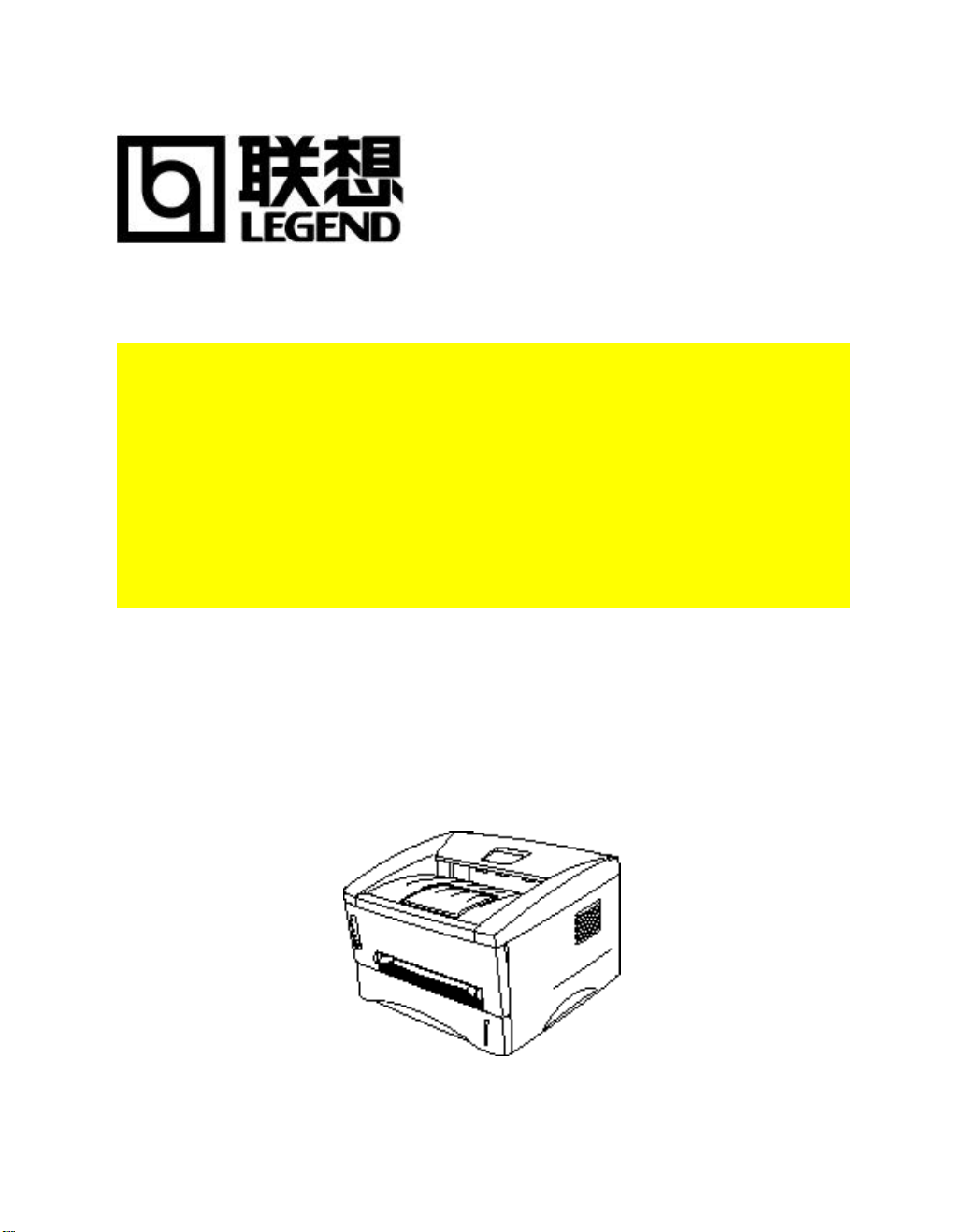
联想激光打印机
LJ2312P/2412P
用户手册
使用打印机前请仔细阅读本手册
Page 2
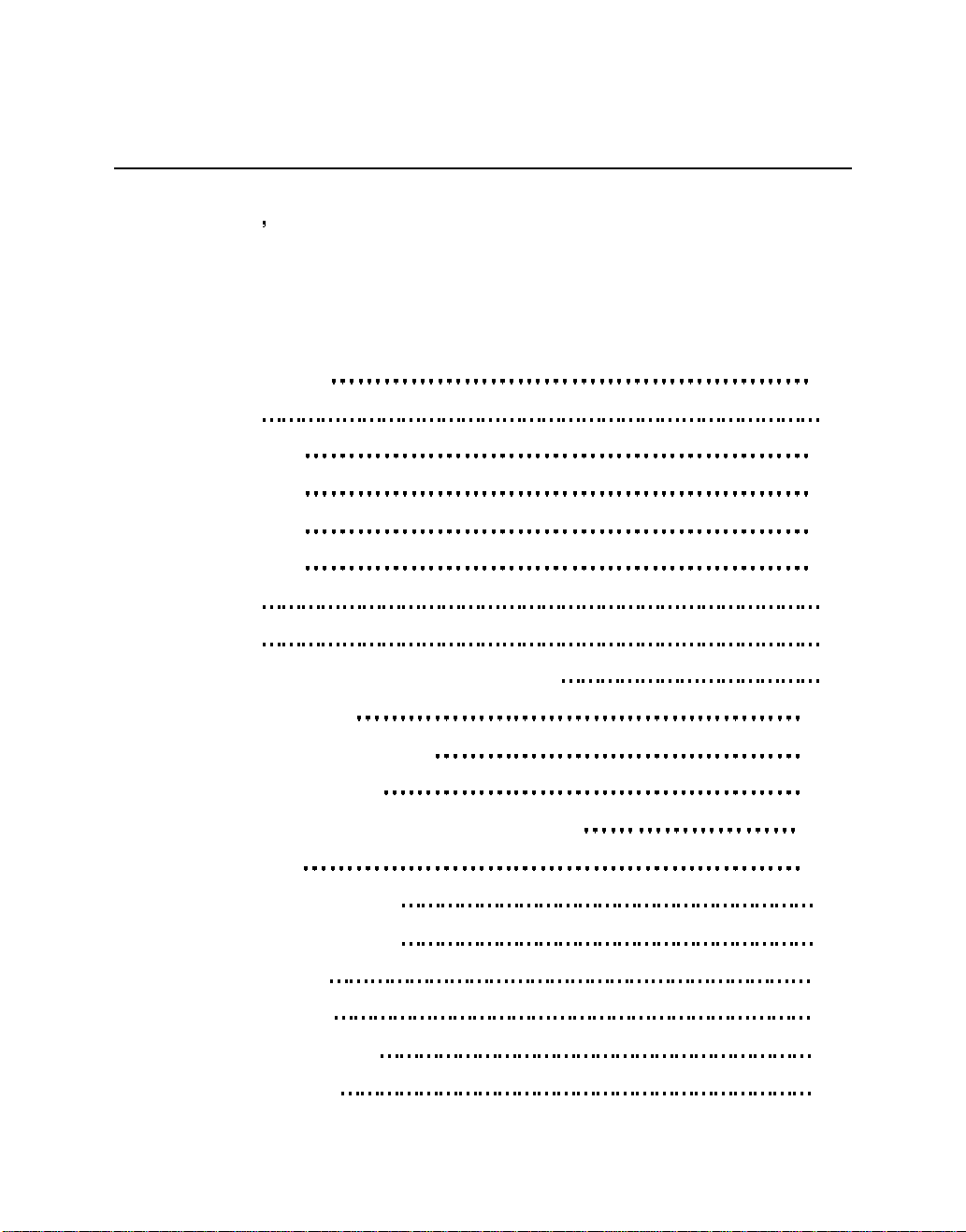
目录
打印机的运输
警告 小心和注释的定义
安全使用打印机
第一章 打印机简介
包装箱内物品 1-1
组件 1-1
打印机简介 1-2
打印机特性 1-3
打印机选件 1-7
放置打印机 1-8
电源 1-8
环境 1-8
在Windows下使用本打印机的系统要求 1-9
可用的纸张规格 1-10
如何在纸盒中安装纸张 1-15
如何手动安装纸张 1-18
如何进行双面打印 (手动双面打印 ) 1-24
指示灯含义 1-27
Ready (Paper)指示灯 1-28
Data (Toner) 指示灯 1-29
Drum指示灯 1-31
Alarm指示灯 1-31
控制面板按钮操作 1-32
其他控制特性 1-33
Page 3
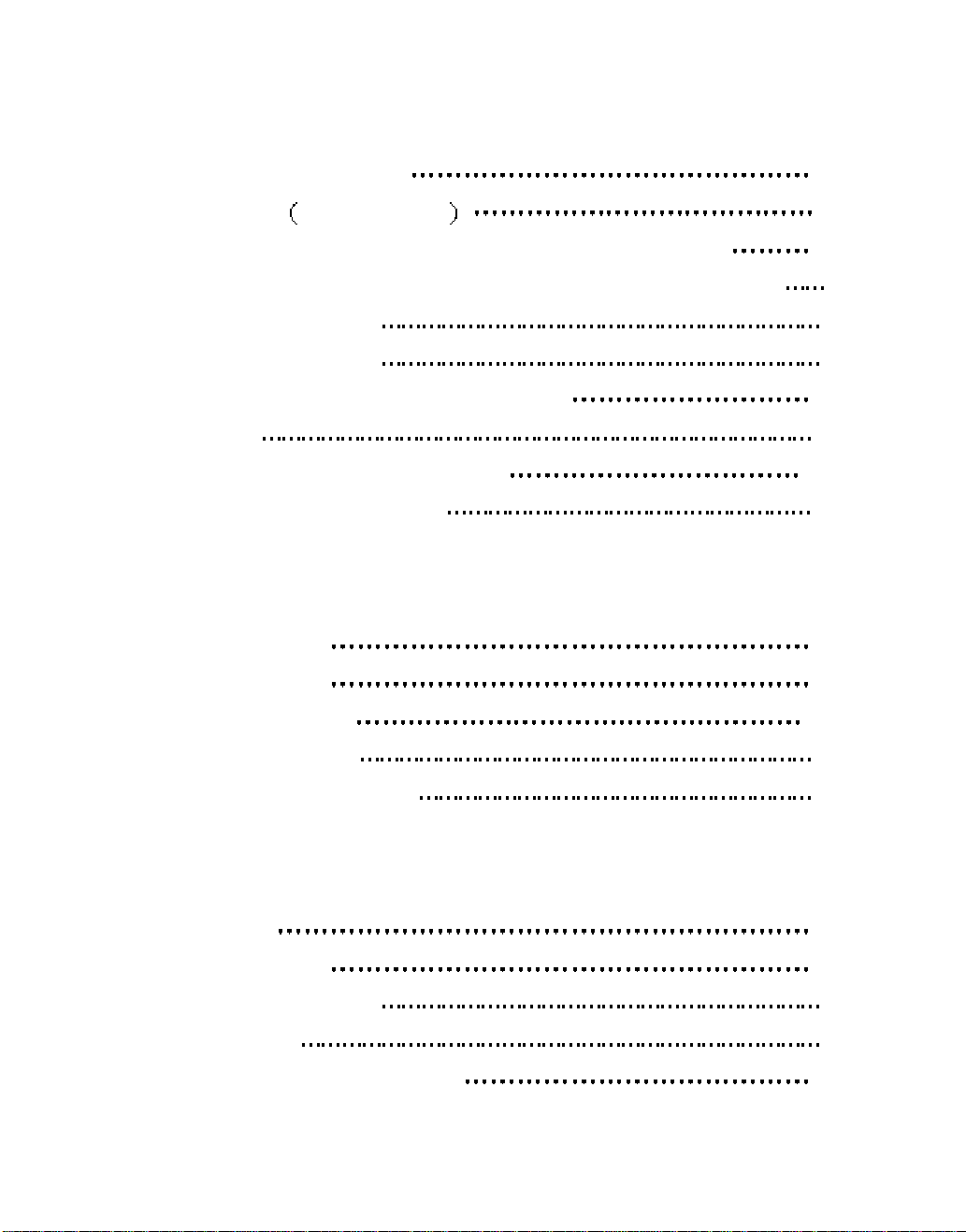
第 二章 选件
可选的附件和供应品 2-1
下送纸器 只对LJ2412P 2-2
如何使用串口 (RS-100M) 连接 (只对LJ2412P) 2-3
如何选择 RS-422A (Apple) 或RS-232C (IBM) 串口 (只对LJ2412P) 2-4
如何设置串口参数 2-5
如何连接串口电缆 2-8
什么是联想打印服务器(NC-2010p) 2-9
特性 2-10
如何扩充内存 (只对LJ2412P) 2-11
如何安装附加SIMM 内存 2-12
第三章 维护
如何更换粉盒 3-3
如何更换硒鼓 3-9
如何清洁打印机 3-14
清洁打印机外部 3-14
清洁打印机内部和硒鼓 3-16
第四章 问题处理
确定问题 4-1
控制面板指示 4-2
如何处理操作请求 4-2
维修请求 4-4
状态监视器中的错误信息 4-6
Page 4
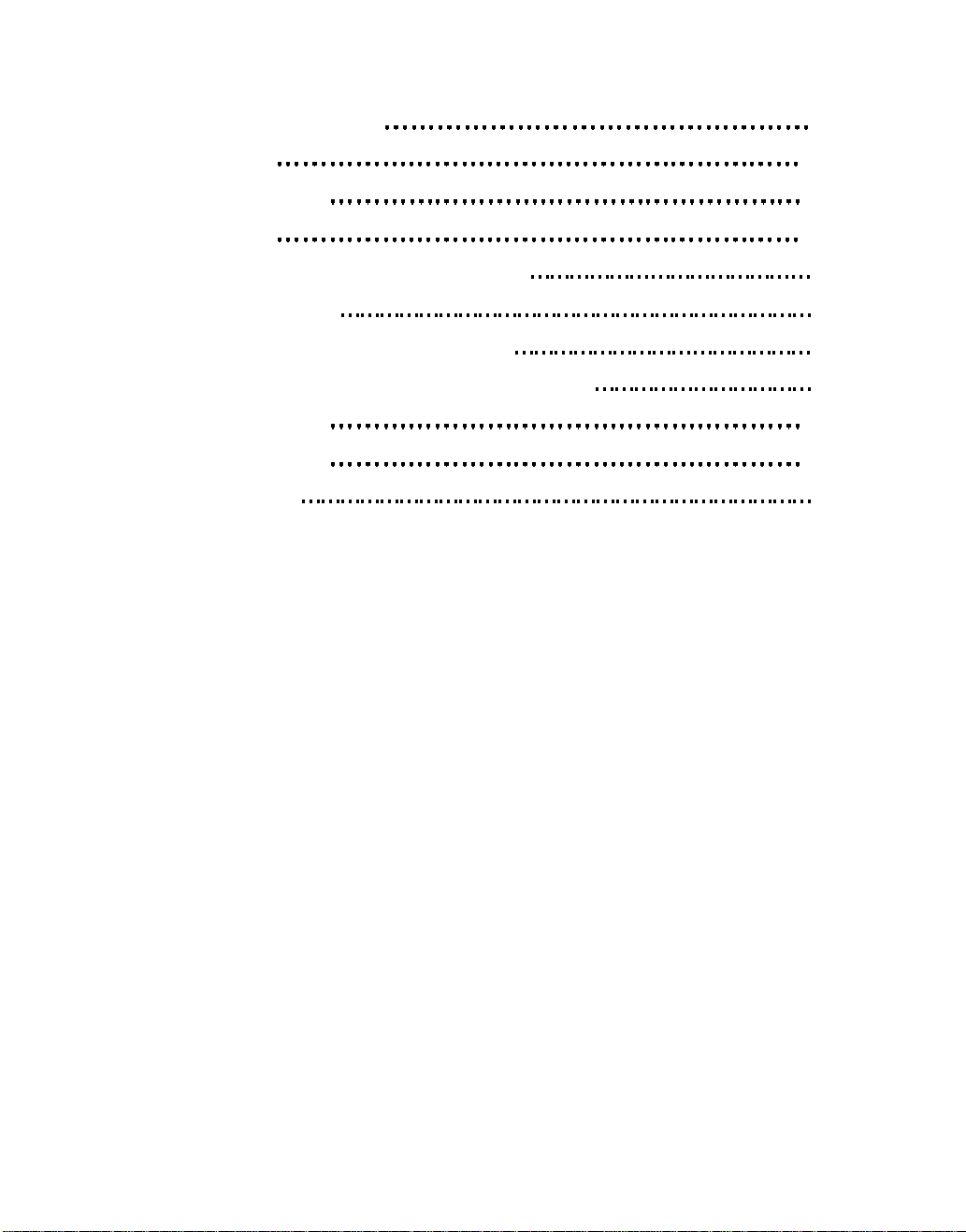
错误信息打印输出 4-8
纸张处理 4-10
如何清除卡纸 4-11
其他问题 4-16
使用串口打印问题 (只对LJ2412P) 4-16
DOS用户问题 4-16
Apple Macintosh 计算机用户问题 4-17
iMac和 Power Macintosh G3使用 USB问题 4-17
提高打印质量 4-18
如何正确打印 4-24
DOS用户 4-25
Page 5
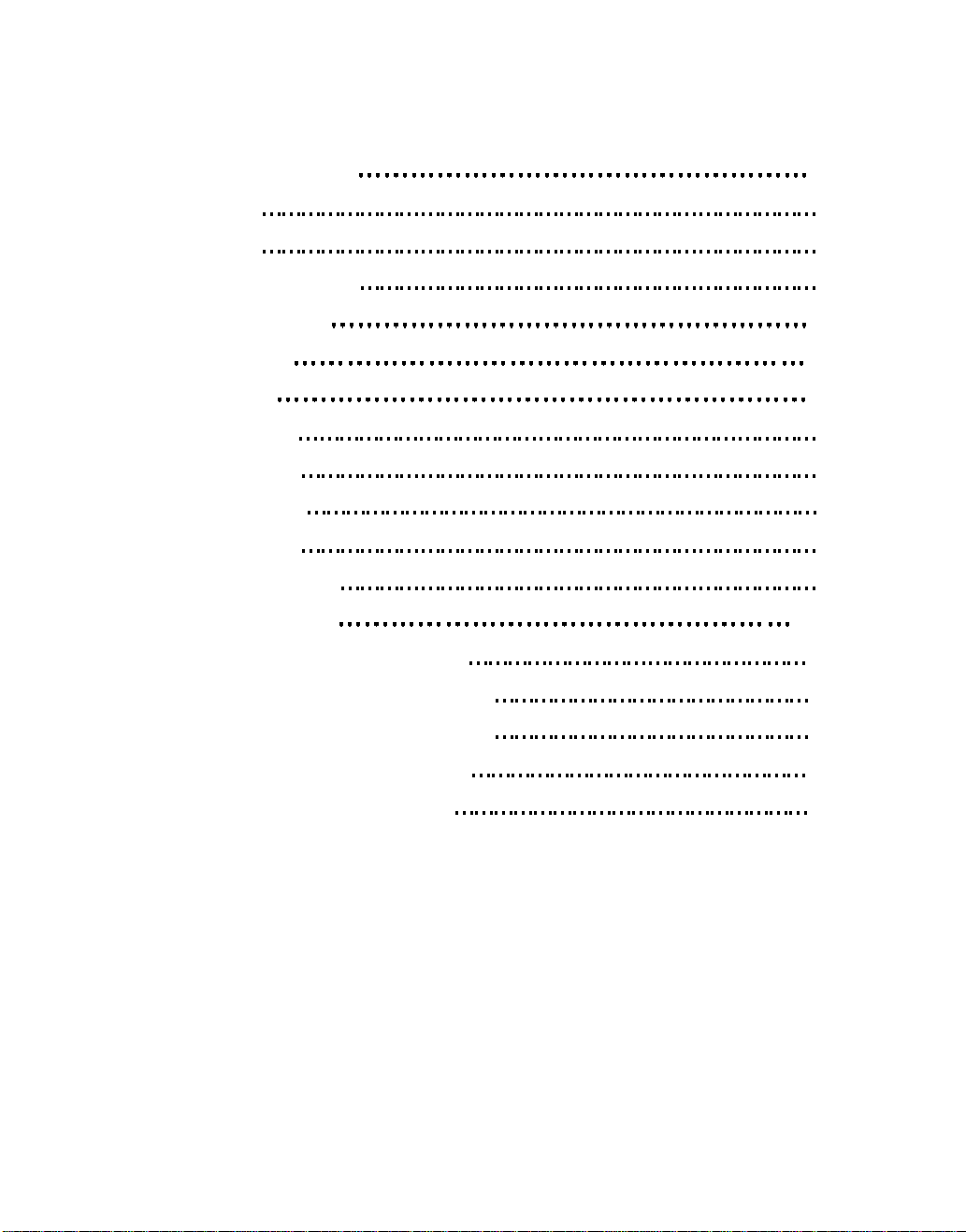
附录
打印机技术规格 A-1
打印 A-1
功能 A-3
电气和机械性能 A-4
并行接口规格 A-5
USB 接口 A-7
内装字体 A-8
LJ2312P: A-8
点阵字体 A-8
LJ2412P : A-8
点阵字体 A-8
可靠缩放字体 A-9
符号集/字符集 A-10
OCR 符号集 (只对LJ2412P) A-10
HP LaserJet IIP 方式 (LJ2312P) A-10
HP LaserJet 6P 方式 (LJ2412P) A-10
EPSON方式 (只对LJ2412P ) A-12
IBM 方式 (只对LJ2412P ) A-12
Page 6
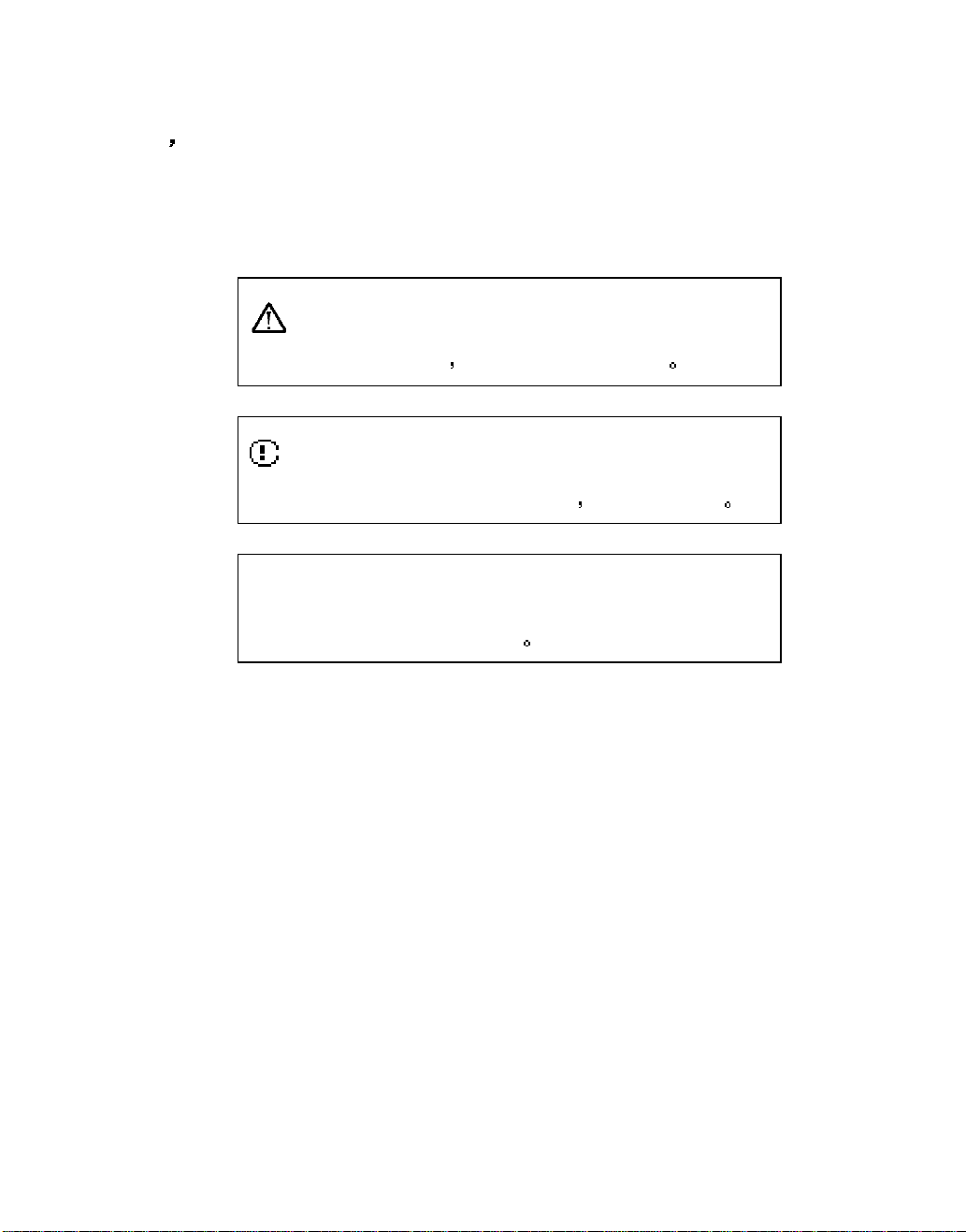
警告 小心和注释的定义
本用户手册使用下面的约定:
警告
表示必须遵守的警告事项 否则可能会引起人身伤害
小心
表示正确使用打印机必须遵守的小心事项 以免损坏打印机
注释
2
表示使用打印机时需要记住的提示
Page 7
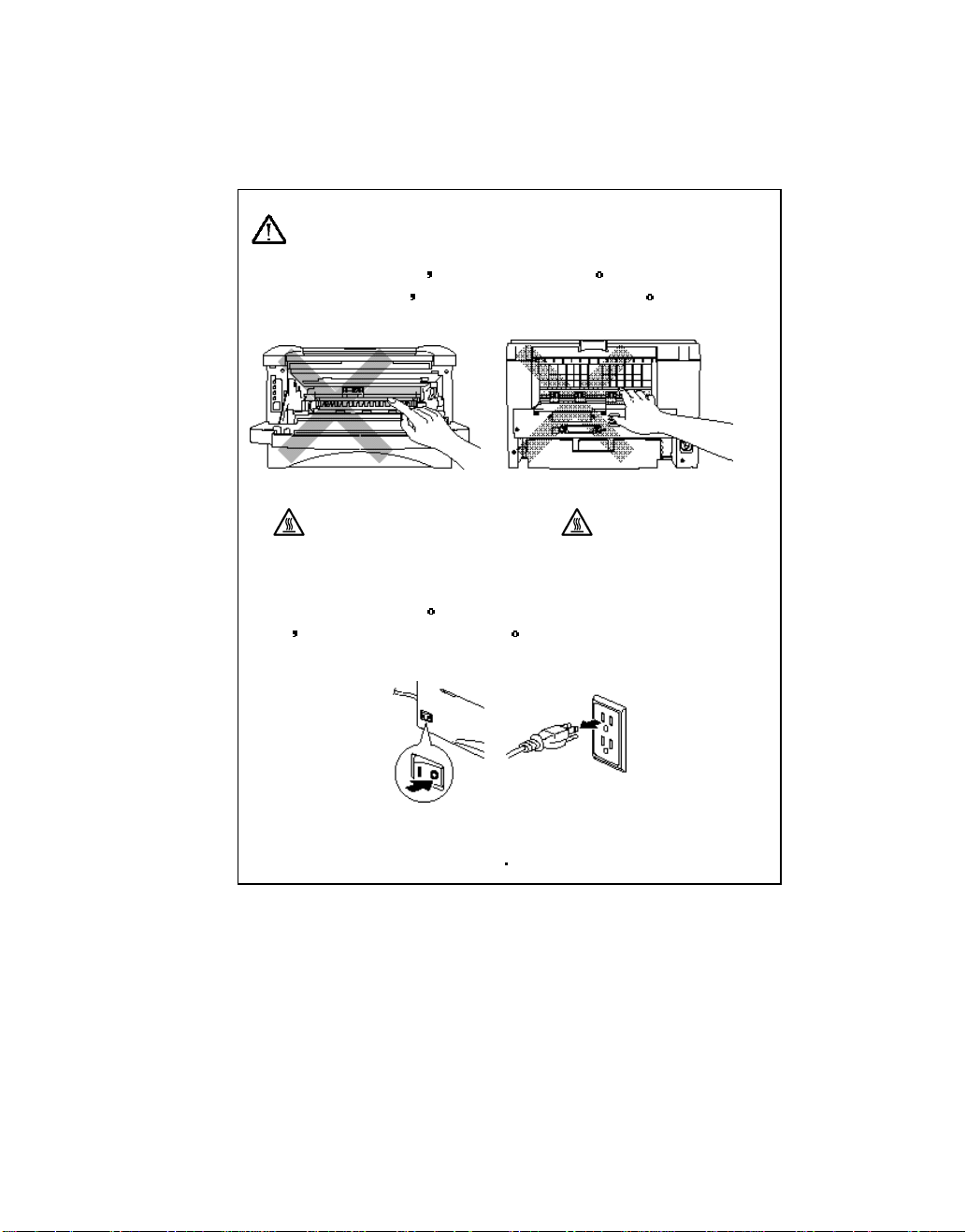
安全使用打印机
•
刚刚使用后的打印机 某些内部部件非常烫 当你打开打印
机的前盖或后盖时 不要触摸下图所示的阴影部位
前视图
•
打印机内部存在高压 清洁打印机前, 务必关闭打印机电源开
关 从电源插座中拔掉电源插头
警告
高温
后视图
高温
关闭电源开关 拔掉电源插头
Page 8
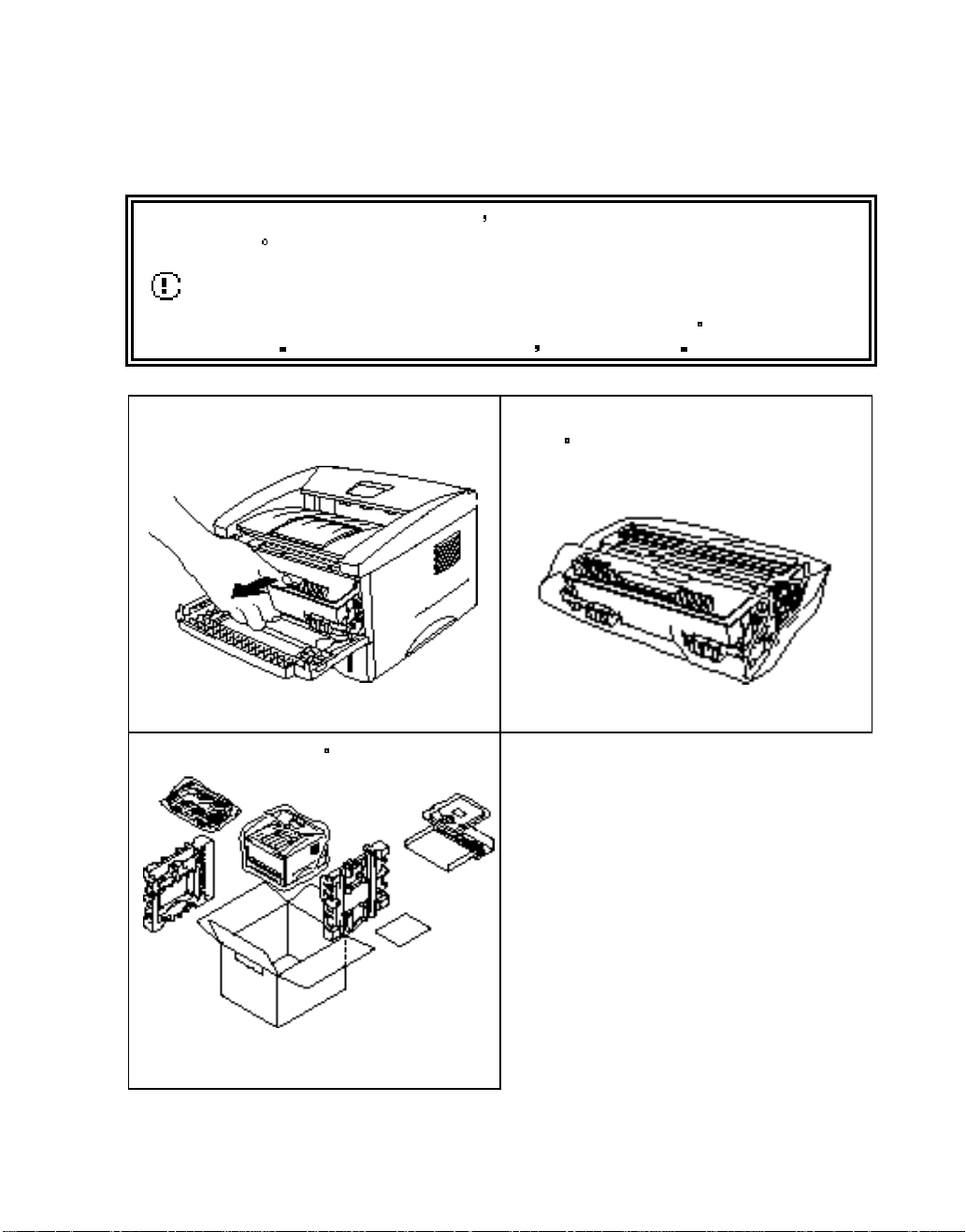
打印机的运输
.
如果需要运输打印机, 请将打印机包装好 以免在运输中受到损坏 . 建议您保存并使用最
初的包装用品
小心
运输打印机前, 务必将打印机内的鼓粉组件取出并装入塑料袋中
机造成严重损坏 对上述原因造成的打印机损坏 不在保修范围内
否则可能会对打印
1 取出鼓粉组件
2 将鼓粉组件放入塑料袋内并将袋口封
好
3 取出 AC 电源电缆 重新包装打印机
Page 9
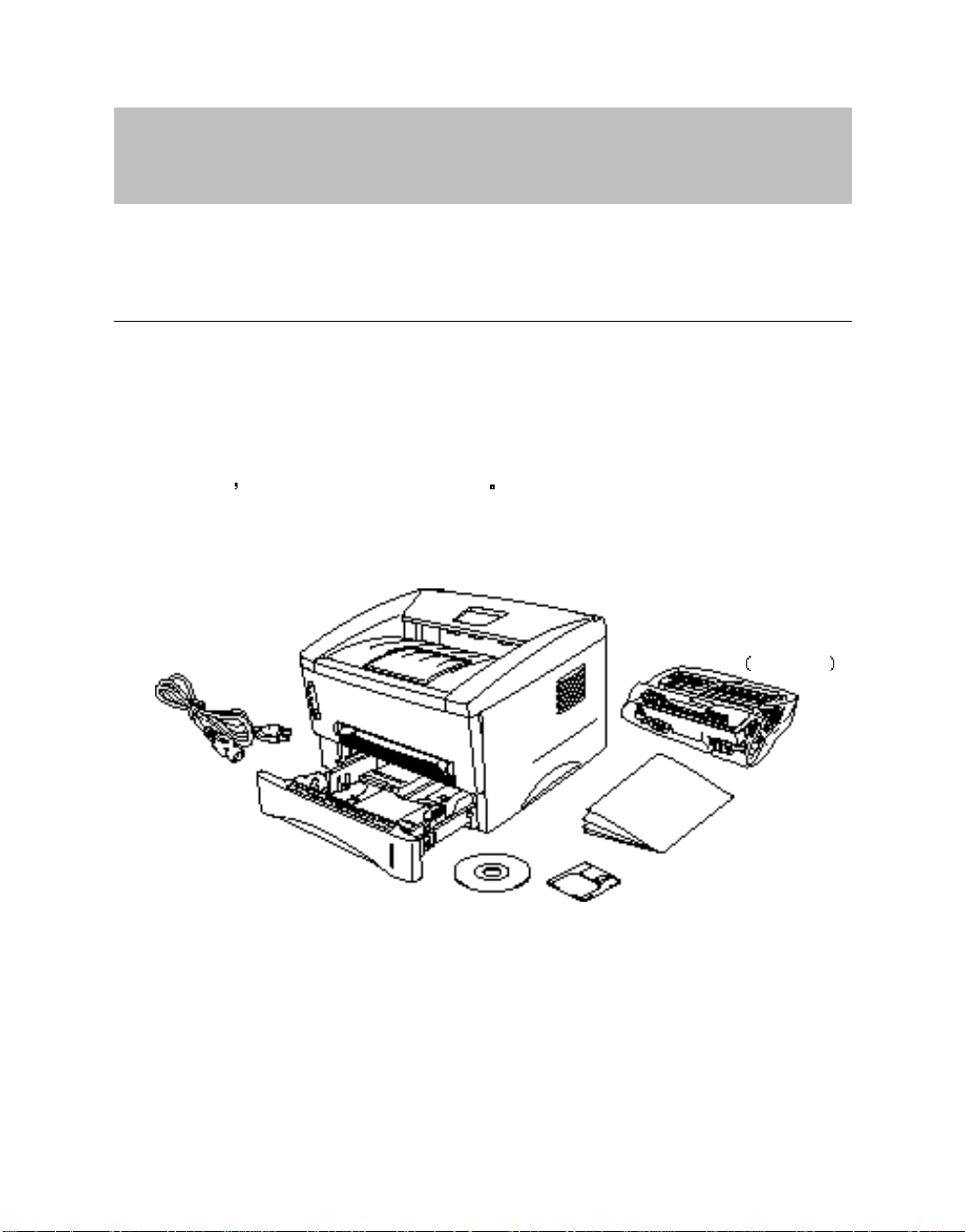
第一章
交流电源电缆
软盘
光盘
打印机
打印机简介
包装箱内物品
组件
打印机拆箱后 请检查下面的组件是否齐全
硒鼓组件
包含粉盒
文档
图
1-1
打印机包装箱内组件
Page 10
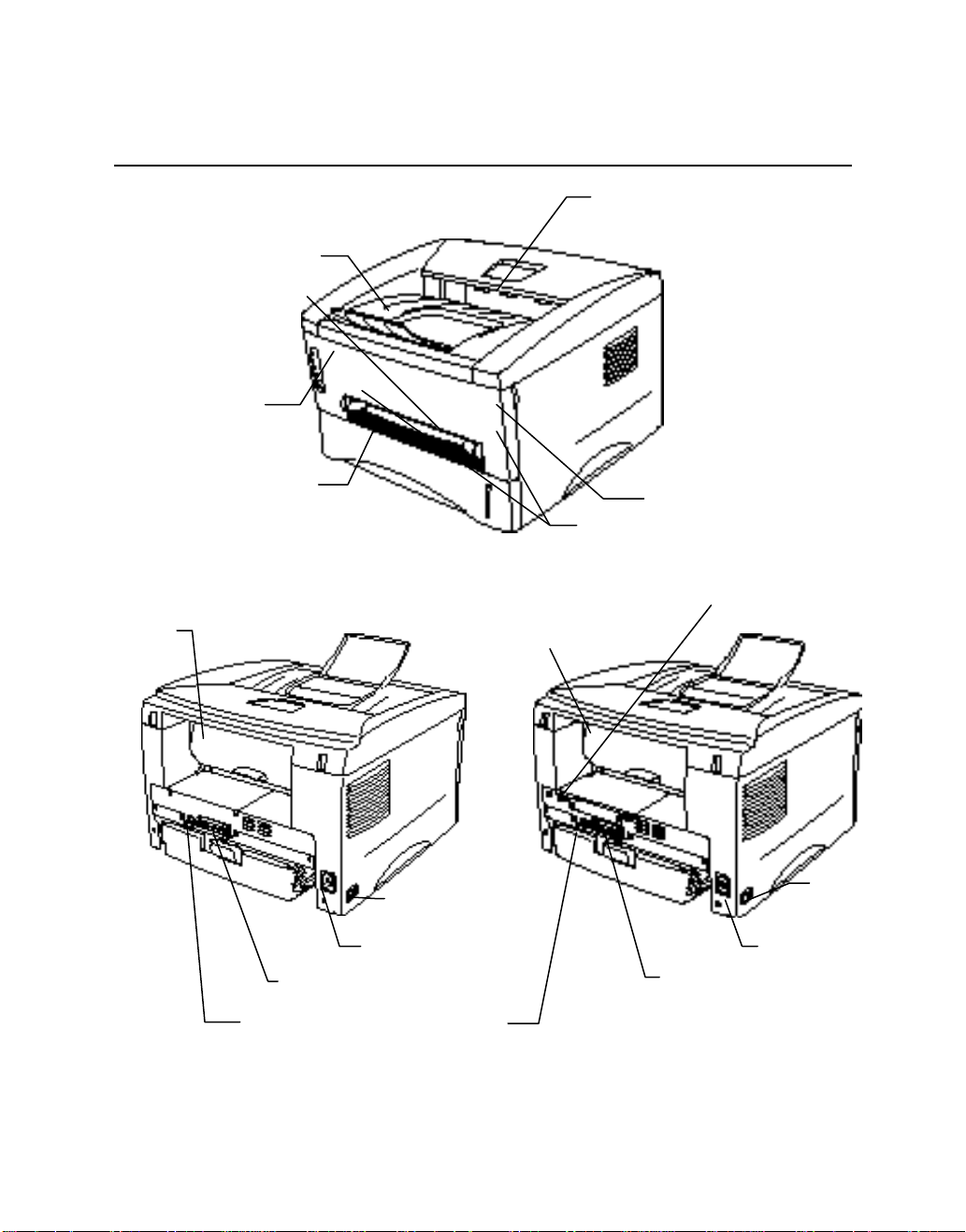
打印机简介
扩展托纸板
手动送纸器纸张定位板
上出纸器
后盖
手动送纸槽
控制面板
纸盒
并行电缆接口
USB 接口
图
. 1-2
电源开关
交流电源插座
前视图
后盖
前盖
下送纸器安装插孔
电源开关
交流电源插座
并行电缆接口
图
. 1-3 LJ2312P
后视图
图
. 1-4 LJ2412P
后视图
Page 11
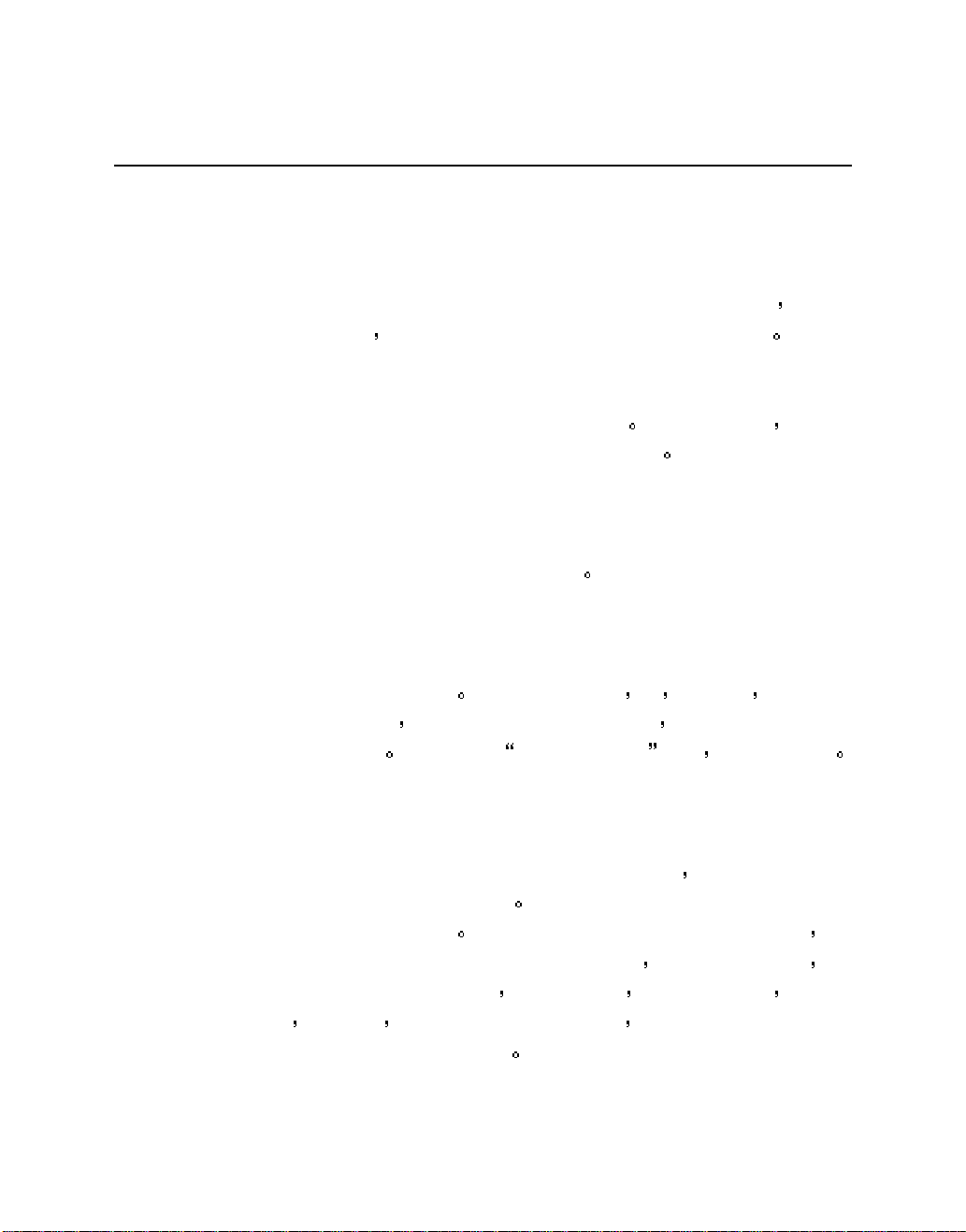
打印机特性
o
高分辨率和快速打印
LJ2312P:
LJ2412P :
o
操作方便
通过前面板可以完成打印机的基本操作
o
灵活的纸张处理
打印机自动从纸盒送纸 纸盒支持 A4, letter B5 Executive A5 和
A6 大小的纸张 手动送纸槽允许一页一页送纸 以便你使用不同类型
和大小的纸张 参看第一章 可用的纸张规格 一节 获得其他信息
o
增强的打印性能和
随机光盘中包括打印机的Microsoft® Windows® 95/98 Windows 3.1和
Windows NT 4.0专用驱动程序 使用打印机安装程序可以方便地将它们
安装到Windows 系统中 驱动程序支持联想打印机专有的压缩方式 以
提高打印机在Windows 应用程序中的打印速度 同时在驱动程序中 你
可以选择打印机的不同设置 包括省粉方式 自定义纸张大小 休眠方
式 灰度调节 分辨率及许多版面设计功能 你可以在打印机设置菜单
中方便地对这些选项进行设置
o
快速打印设置
真 600 x 600dpi (GDI 模式), 真 300 x 300 dpi (PCL 模式) 使用超
精细墨粉 打印速度为12页/分钟 (打印幅面为A4 或 Letter)
真 600 x 600dpi 及 1200 x 600 dpi图形打印 使用超精细墨粉 打
印速度为12页/分钟 (打印幅面为A4 或 Letter)
Windows®环境的友好用户操作界面
Page 12
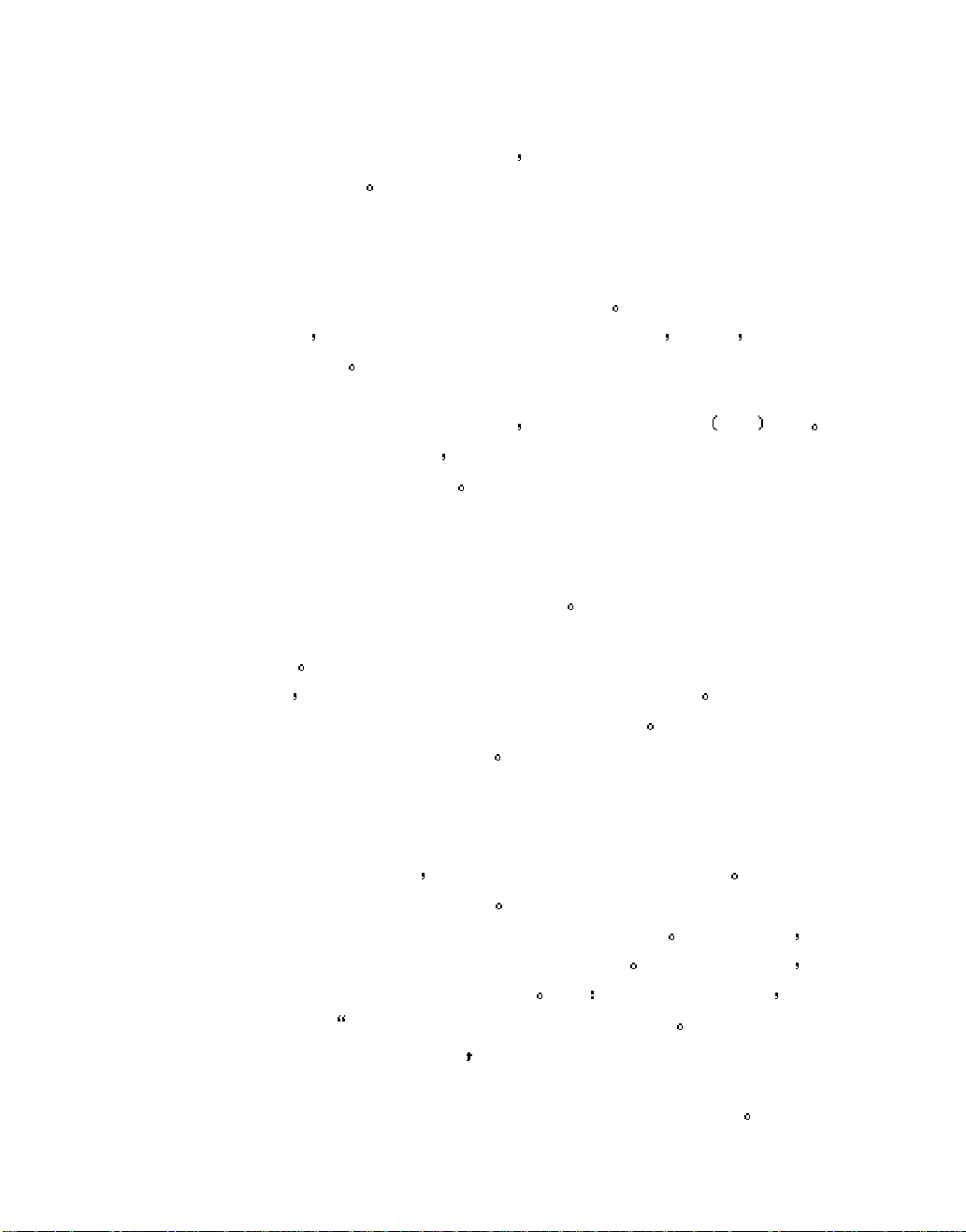
通过屏幕上一个小的选择窗口 你可以方便地对那些需要经常更改的设
置进行修改
o DOS
o
支持的仿真方式
o
通过双向并口进行打印机状态监视
o USB
环境的打印机遥控程序
打印机遥控(RPC) 实用程序在随机光盘上 当你在DOS环境下操作打印
机时 该程序允许你方便地更改打印机默认设置 如字体 页面设置和
仿真方式
该程序同时提供状态监视程序 它是一个终止并驻留 TSR 程序 当
该程序在后台运行时 它可以监视打印机状态并将打印机当前状态或错
误显示在计算机屏幕上
LJ2312P支持 HP LaserJet IIP (PCL4)
LJ2412P
XL 当你在DOS应用软件或Windows3.0及其更早的版本中使用打印机
时 你可以使用上面列出的任意仿真方式操作打印机 本打印机同时支
持HP和Epson或HP和IBM之间的自动仿真切换 你可以通过打印机遥控
程序选择要使用的仿真方式
支持
HP LaserJet 6P (PCL6), Epson FX-850 和 IBM Proprinter
使用双向并行通讯 打印机驱动程序可以监视打印机状态 推荐使用
IEEE-1284双向并行打印电缆
打印机状态监视程序可以显示打印机的当前状态 在打印过程中 计算
机屏幕上的动态对话框显示当前的打印过程 如果出现任何错误 屏幕
上将出现对话框提示该如何操作 例如 如果你的打印机缺纸 对话框
将显示 No Paper” 及应采取的相应措施的指令
接口(只对
使用USB接口可以将本打印机连接到具有 USB接口的PC上 USB接口的
Windows 98 iMac 和 Power Macintosh
用户
)
Page 13
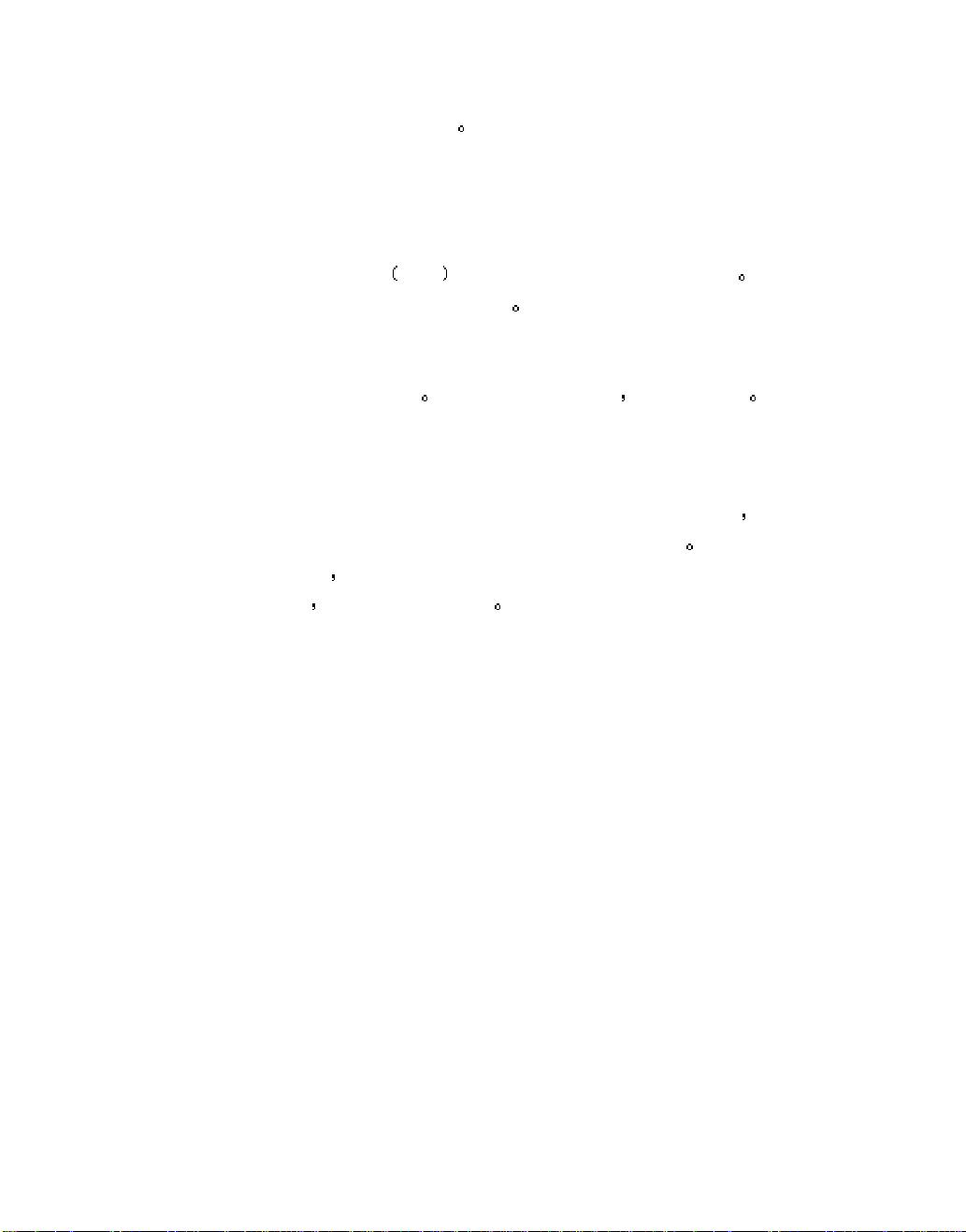
驱动程序在随机光盘上
o
高分辨率控制和高级照片技术
(
只对
LJ2412P)
高分辨率控制 HRC 技术提供清晰明快的打印输出效果 使用此功能
可以获得平滑的文本打印质量
高级照片技术(APT)使打印机可以在256灰度级下打印图形, 产生近乎
照片级的打印输出 当你要打印照片图象时 请使用此功能
o
增强的内存管理技术
本打印机的硬件和驱动程序软件具有专门的数据压缩技术 此技术可以
将图形和字体数据自动有效地压缩到打印机内存中 在打印机标准内存
配置下 使用此技术可以打印大 部分600 dpi满幅图形和包括大字的文本
数据 而不会出现内存错误
o
环境友好
Page 14
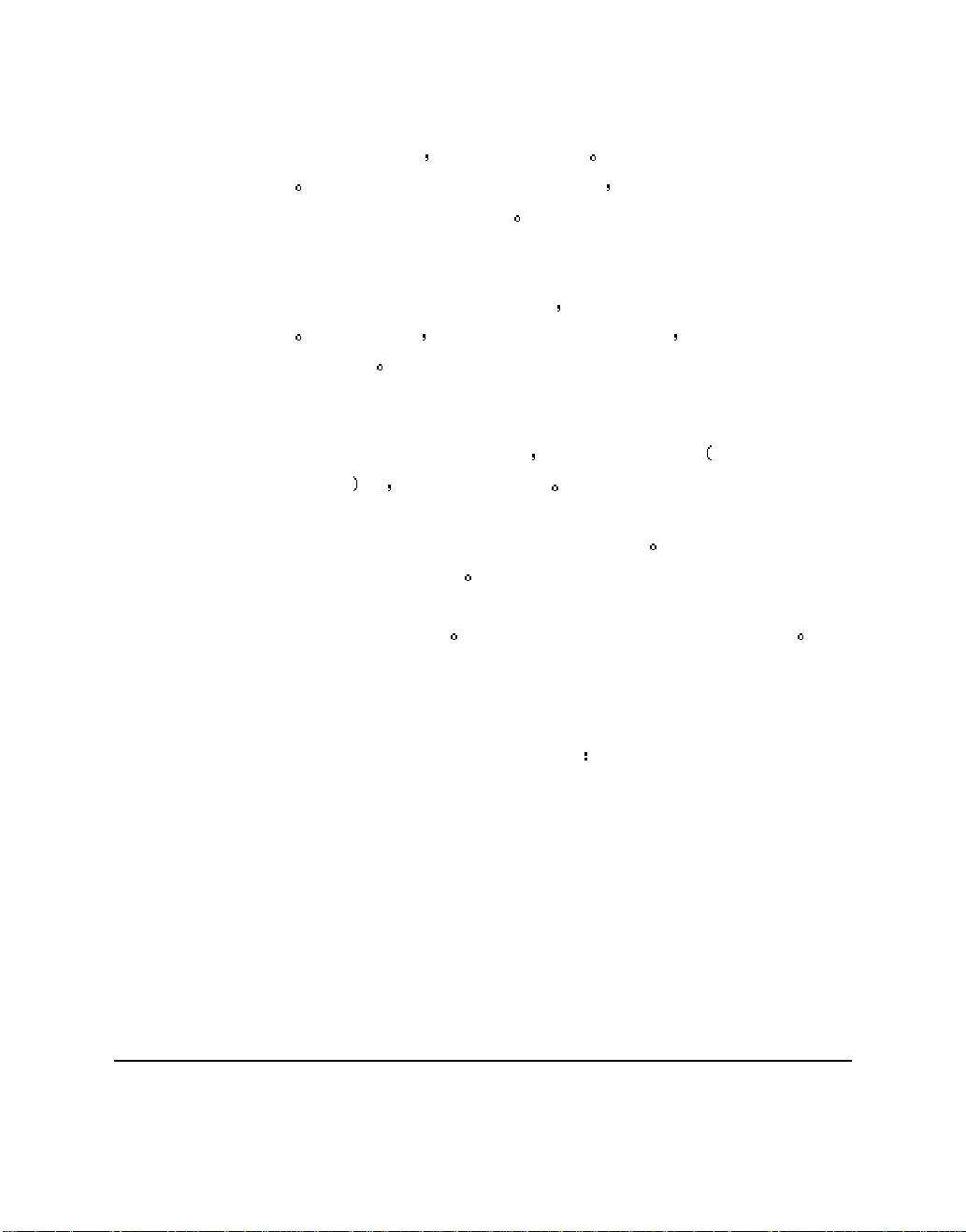
经济打印方式
通过使用省粉方式 可以节约打印消耗 此特性十分适用于打印校样草
稿 在随机的Windows打印机驱动程序中 你可以从两种经济方式中进
行选择—省粉25% 和省粉 50%
休眠方式 (省电方式
如果打印机在一定时间内没有使用 将自动进入休眠方式以节约能源消
耗 在休眠状态时 LJ2312P打印机的功耗小于5W LJ2412P打印机的
功耗小于6W
低成本运行
由于本打印机是鼓粉分离结构的 在打印大约3,000页 初始粉打印大
约1,500页 后 你只需要更换粉盒
粉盒的实际打印页数和打印作业的覆盖率有关 上面给出的数据是在打
印覆盖率为5%时得出的
硒鼓的寿命为10,000页 但是有许多因素影响硒鼓的实际打印寿命
o
条码打印(只对
本打印机可以打印下面11种类型的条码
• Code 39 • UPC-E
• Interleaved 2 of 5 • Codabar
• EAN-8 • US-PostNet
• EAN-13 • ISBN
• UPC-A • Code 128
• EAN-128
)
LJ2412P)
打印机选件
o
外置打印服务器 (联想
NC-2010p)
Page 15
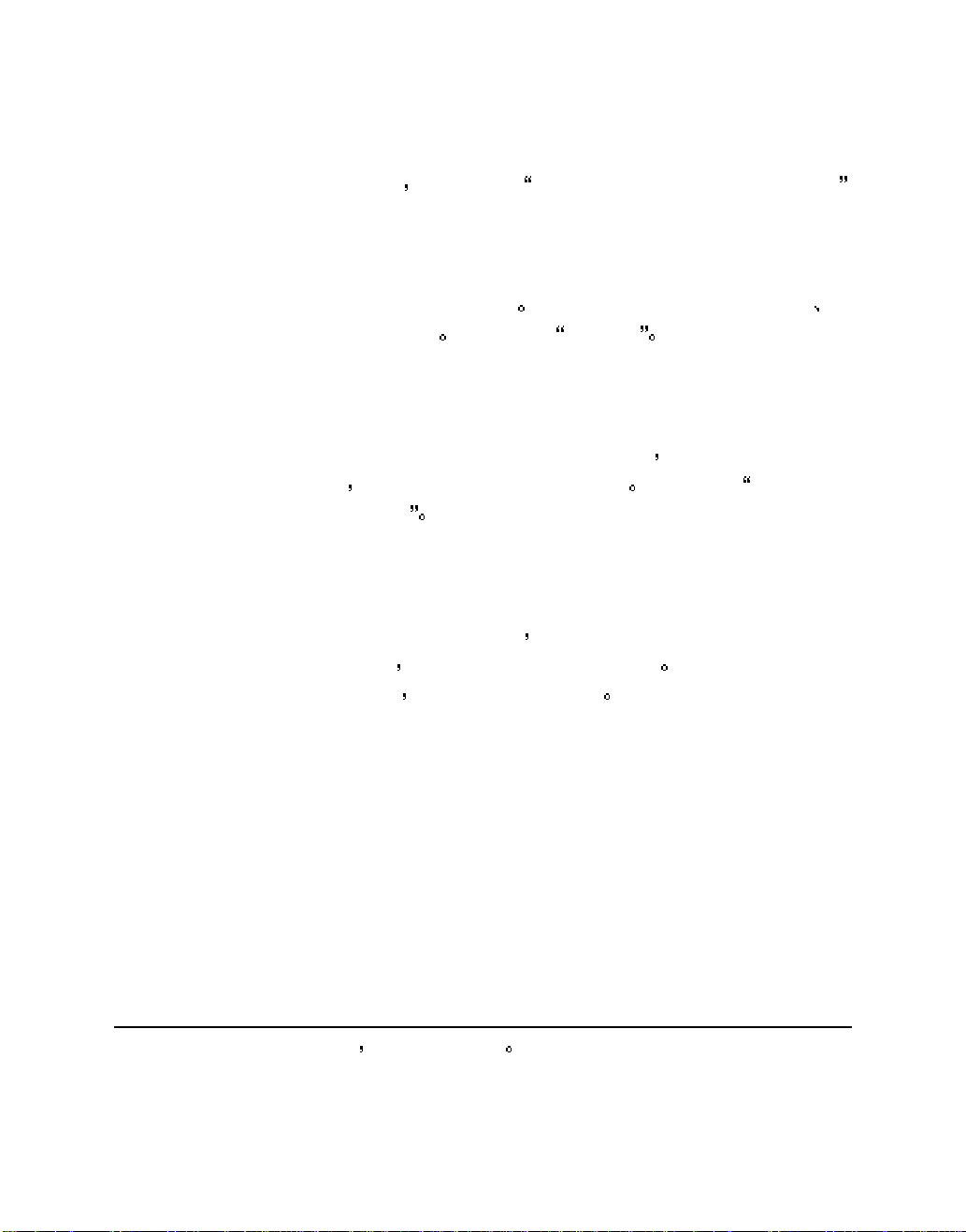
使用联想 NC-2010p网络打印服务器选件允许你通过并行接口将打印
机连接到网络上 参看第二章 什么是联想 NC-2010p网络打印服务器
o
下送纸器
下送纸器扩充了纸张来源容量 使你可以安装更多的纸张以及在上 下
两个纸盒间自动切换 参看第二章 下送纸器
o
串口
(RS-100M) (
要将打印机通过串口连接到计算机或Unix 工作站 或 Apple Macintosh
计算机上 需要安装选件接口板 (RS-100M) 参看第二章 如何使用串
口(RS-100M)连接
o SIMM (
本打印机的标准内存配制为 4M 并配有一个用于安装附加内存的插槽.
通过安装SIMM 可以将打印机内存扩充到36MB 如果你要在较高分
辨率下打印图形 建议您扩充打印机内存
(LT-400) (
内存
) (
只对
只对
LJ2412P)
只对
LJ2412P)
LJ2412P)
放置打印机
使用打印机前 请注意以下事项
电源
Page 16
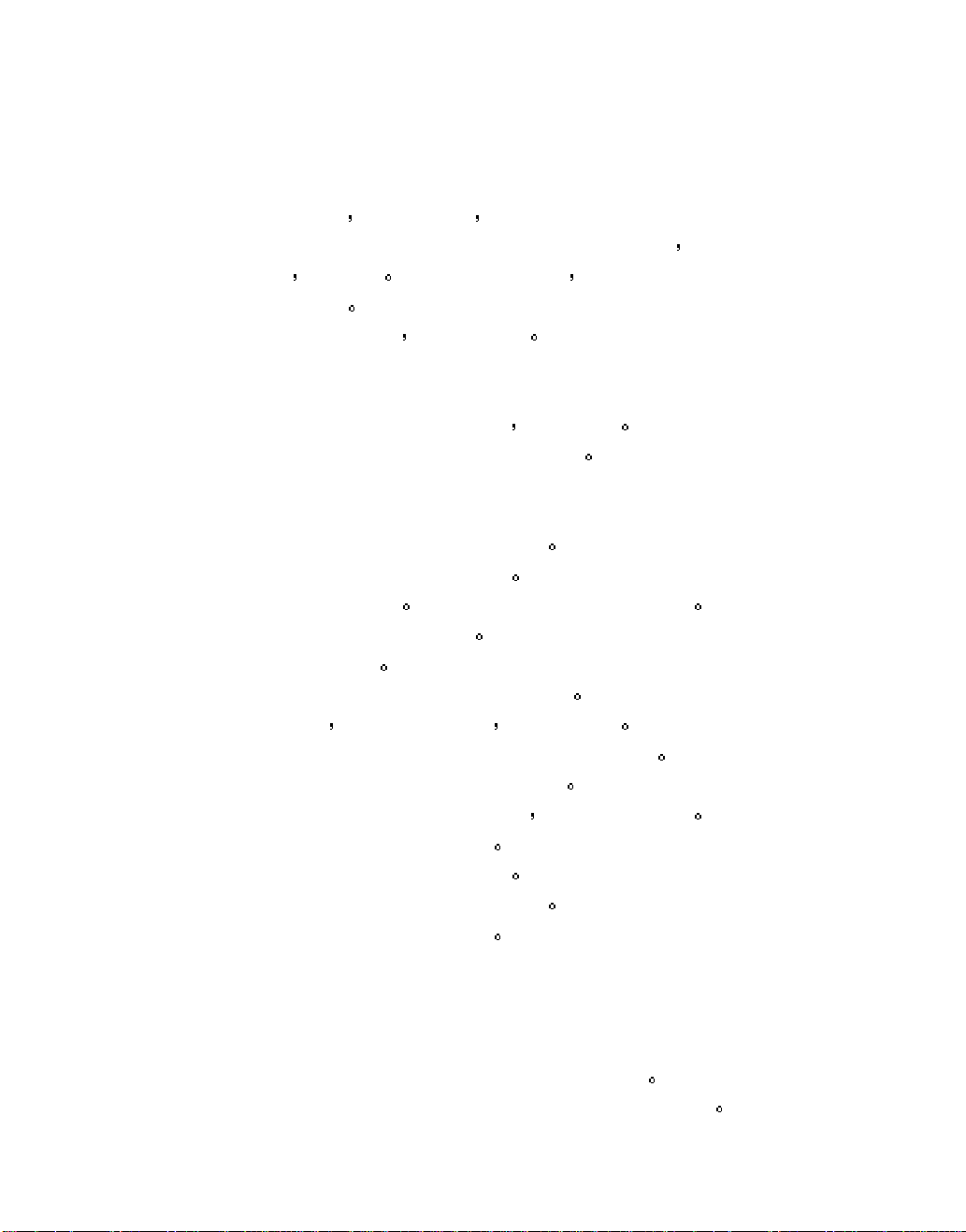
环境
• 在指定的电源范围内使用打印机
AC 电源: 220V ±10%
频率: 50 Hz (220 V – 240 V)
• 电源电缆 包括延长部分 不要超过5米 (16.5 英尺).
• 不要将打印机和其他高功率设备连接在同一电路中 特别是空调,复印
机 碎纸机等 如果此情况不能避免 建议您使用绝缘变压器或高频噪
声过滤器
• 如果电源不稳定 请使用整压器
• 打印机应放置在电源插座附近 以方便连接
• 在下面的温度和湿度范围内使用打印机
周围温度: 10°C 到 32.5°C
周围湿度: 20% 到 80%
• 打印机应在通风良好的房间内使用
• 将打印机放置在平稳的表面上
• 保持打印机清洁 不要将打印机放置在环境脏的地方
• 不要堵塞打印机的通风口 保持打印机的通风口和墙面之间有大约
100mm的距离
• 不要将打印机放置在阳光直射的地方 如果不能避免将打印机放置在窗
子附近 请用厚布将其盖住 防止阳光直射
• 不要将打印机放置在有磁或产生磁场的设备附近
• 不要使打印机受到强烈的碰撞或振动
• 不要使打印机暴露在明火或盐性 腐蚀性气体环境内
• 不要在打印机上面放置物品
• 不要将打印机放置在空调附近
• 搬运打印机时要保持打印机的水平
• 不要盖住打印机顶盖上的逢
在
Windows
下使用本打印机的系统要求
• 微处理器为 80486 SX以上的IBM PC或其兼容机
• 用于打印机驱动程序和全部字体的10 MB 可用硬盘空间
Page 17
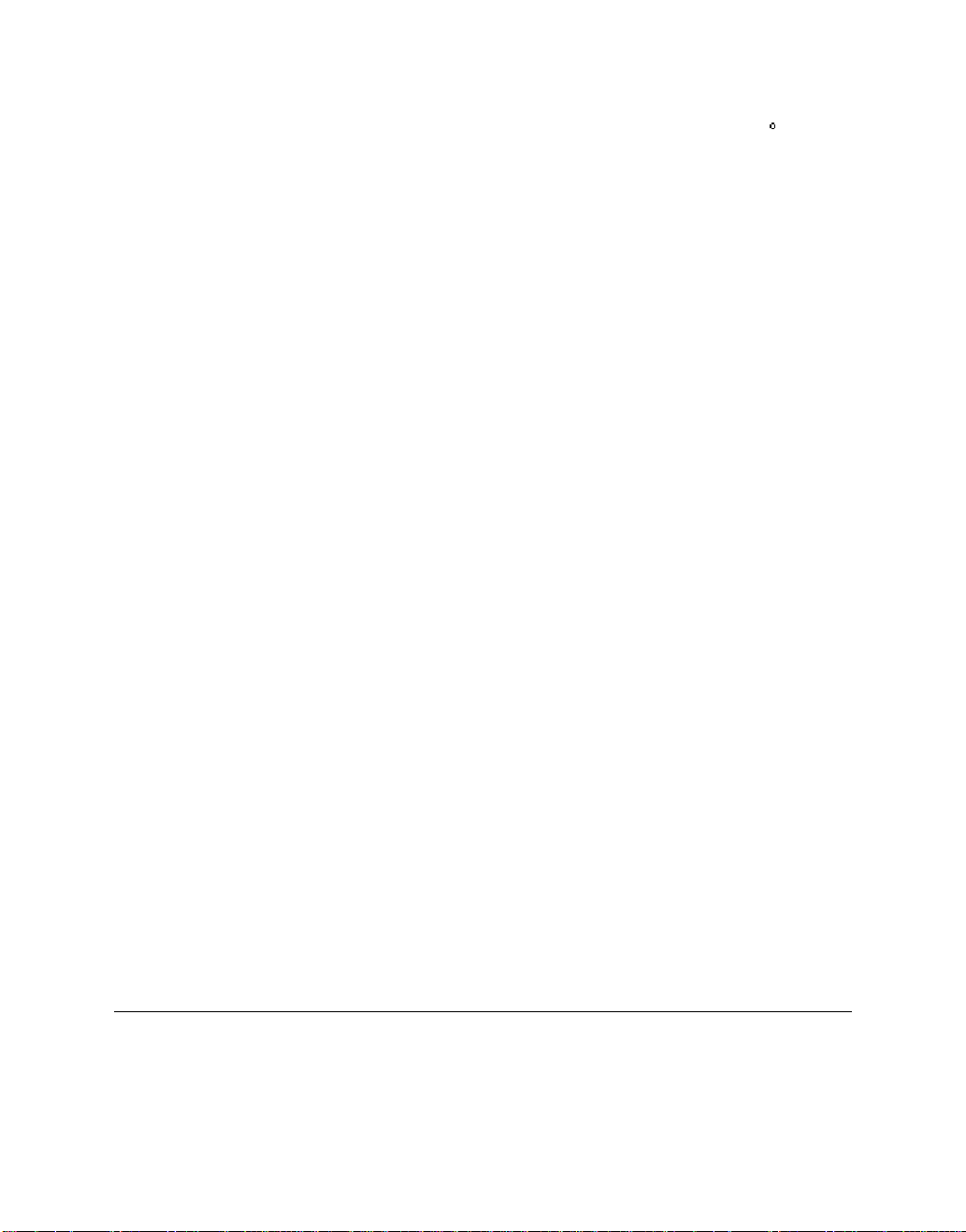
• Microsoft Windows 3.1/3.11, Windows 95/98 或 Windows NT 4.0
可使用的纸张规格
介质类型
Page 18
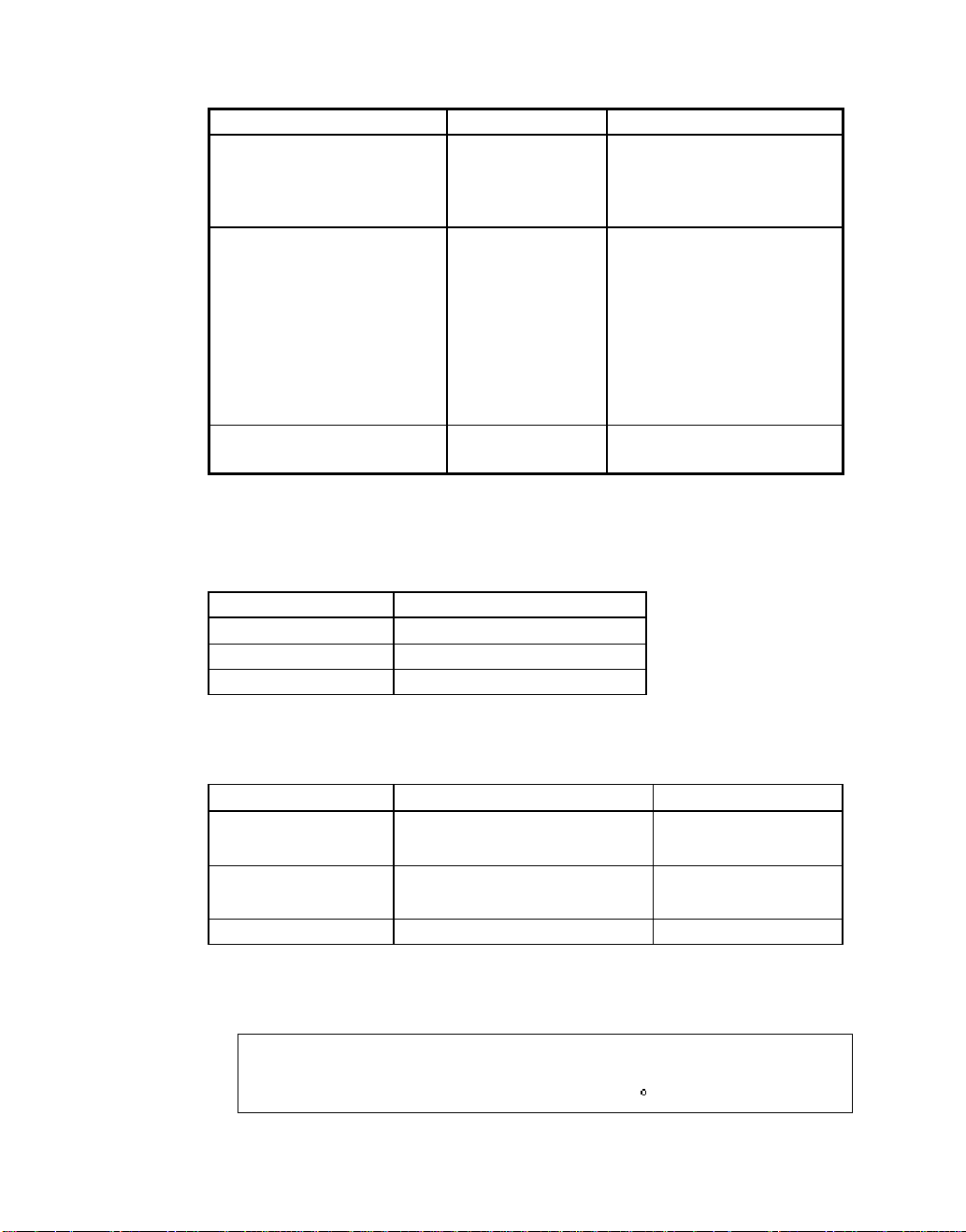
纸张规格
纸盒
手动送纸槽
纸盒 (标准) 切割纸
手动送纸槽 切割纸
选件下送纸器 (只对
LJ2412P)
纸张类型
透明胶片
信封
organizer
透明胶片
标签
其他大小
切割纸
基本重量 64到 105 g/m2
厚度 0.08 到 0.13 mm
湿度含量 重量的4% 到 6%
切割纸
纸张大小
letter, A4, ISO B5,
Executive, A5, A6
A4, Letter
letter, A4, B5 (JIS/ISO),
Executive, A5, A6, legal
COM 10, Monarch, C5, DL
和 ISO B5
Day-Timer® J, K, L
A4, Letter
A4, Letter
70-216 x 116-356 mm,
2.75-8.5 x 4.57-14 inches
letter, A4, ISO B5,
Executive, A5
基本重量
厚度
湿度含量 重量的4% 到 6% 重量的4% 到 6%
2
注释
• 建议您使用激光打印机专用的标签和透明胶片
切割纸
64 到 105 g/m2 75 到90 g/m2 单层
0.08到0.2 mm 0.084 到 0.14 mm单
信封
厚度
层厚度
Page 19
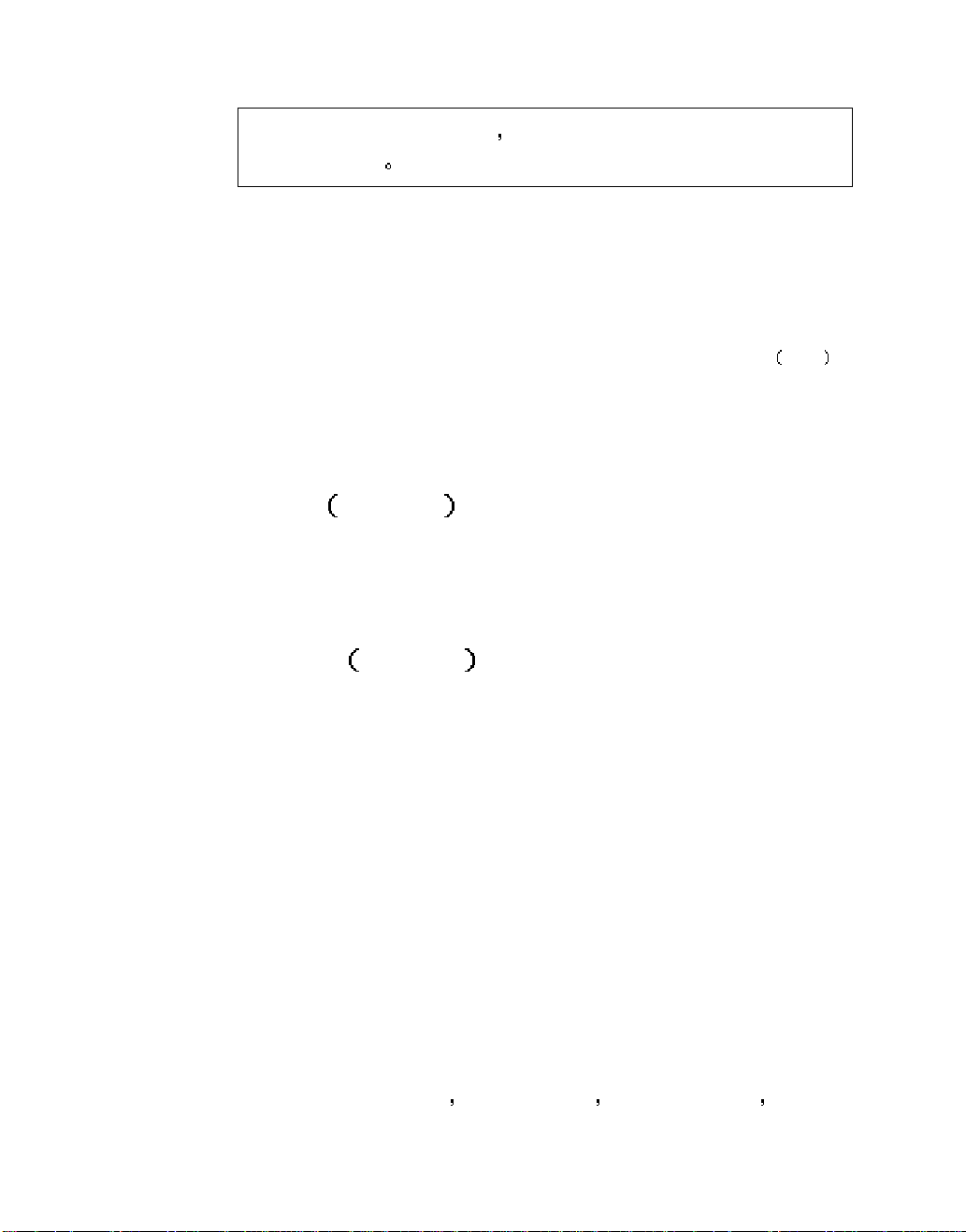
• 为了避免对打印机造成损害 打印机会根据使用的纸张大小和介质类型
改变打印速度
纸张容量
上纸盒
A4/Letter 纸张: 大约250张 80 g/m2 的纸 纸张堆放的高度不能
透明胶片 10 张
从上出纸器出纸 打印面朝下
A4/Letter 纸张: 大约250张 80 g/m2 的纸
从打印机后面出纸 打印面朝上
厚纸: 一张厚纸
超过 27 mm 标志
推荐纸张
备注
建议您在大量购买纸张前 特别是特殊尺寸 特殊类型或厚纸时 先进行
切割纸:
标签: Avery 激光标签 或 质量相当的
透明胶片: 3M CG3300 或 质量相当的
Xerox 4200 (USA) /
Xerox 80 Premier 纸张 (Europe)或 质量相当的
Page 20
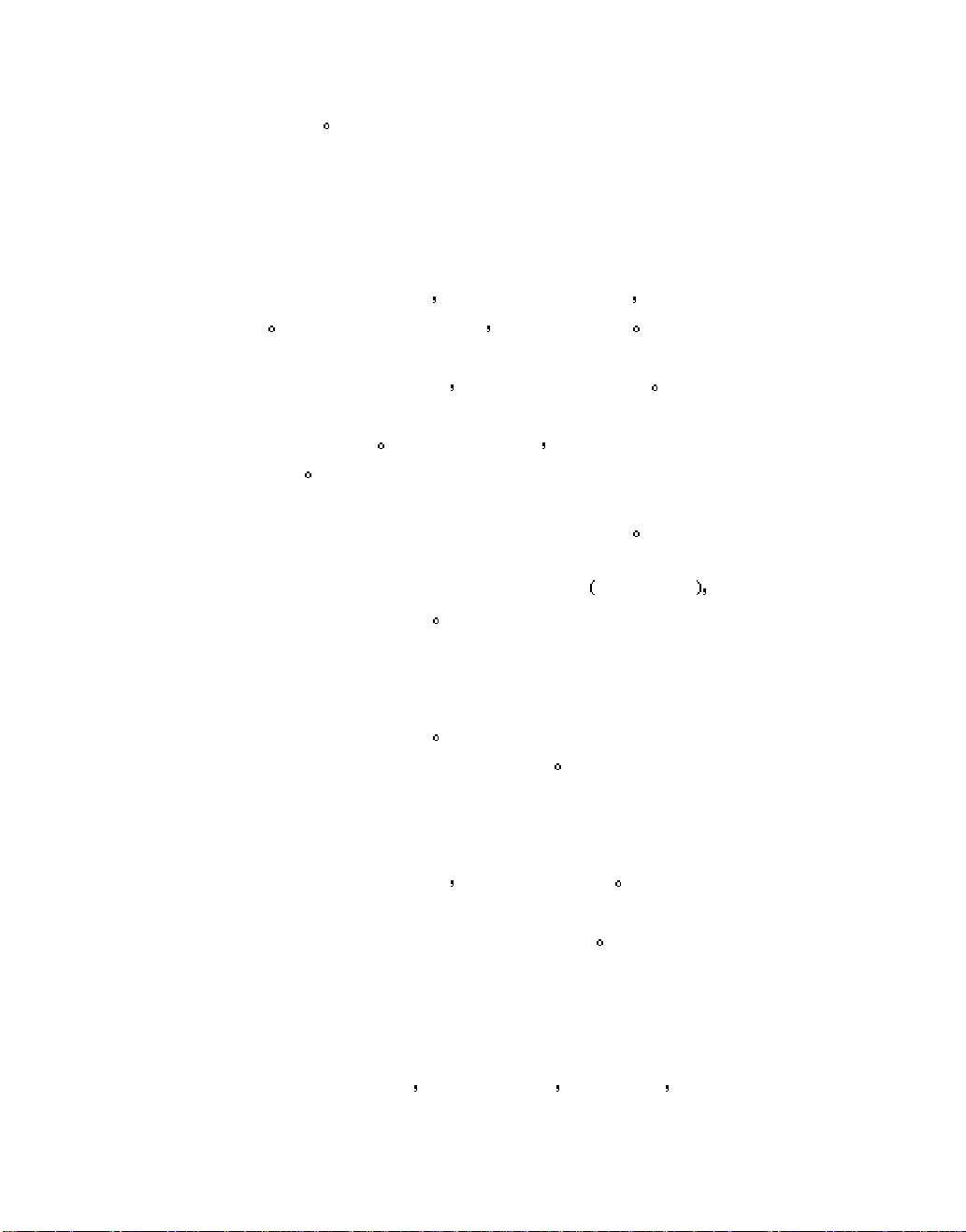
切割纸
标签/透明胶片
特殊纸张
打印测试
避免使用有涂层的纸张, 比如乙烯基涂层纸张.
避免使用预打印好的或纹理多的纸张.
为获得最佳的打印效果 请使用推荐的纸张类型 尤其是普通纸和透明胶
片 有关纸张规格的更多信息 请与经销商联系
如果从纸盒送纸出现问题 请试着使用手动送纸槽
请使用中性纸张 不要使用酸性纸张 因为酸性纸张会对打印机的硒鼓造
成损害
确认在打印机驱动程序中选择了正确的介质类型
如果用打印机长时间打印特殊的打印作业 如打印名片 将会降低打印质
量或缩短硒鼓使用寿命
建议您使用长纹理纸张
如果使用短纹理纸张, 可能会引起卡纸
避免使用载体暴露的标签 否则会损害打印机
建议您使用激光打印机专用标签和透明胶片
在使用有孔的纸张前 比如organizer纸 请扇动纸张 避免出现卡纸和进
Page 21
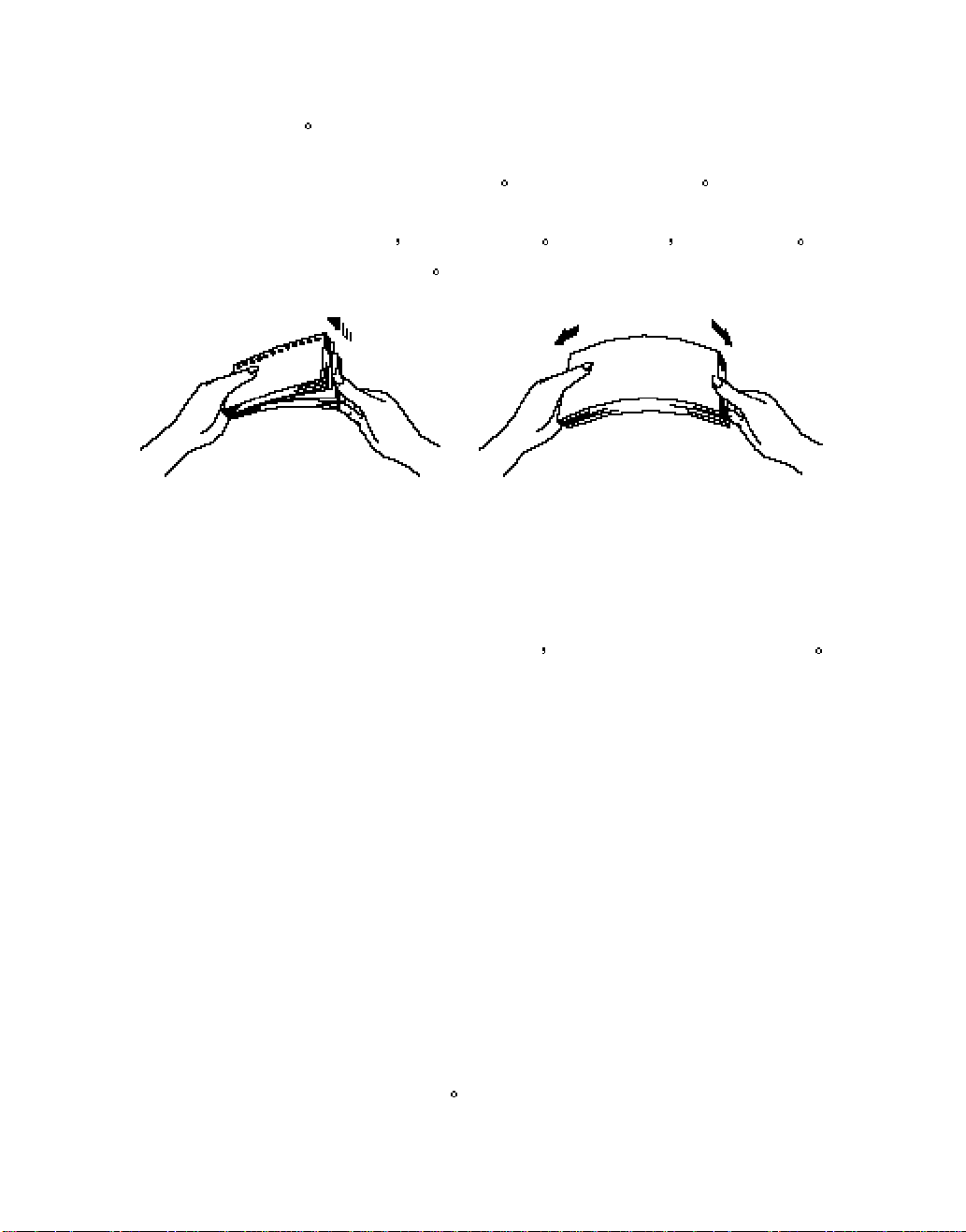
纸问题
不要使用粘在一起的organizer纸 胶会对打印机造成损害
在使用任何纸张前 请确保纸张平整 如果纸张卷曲 尽量将其弄平 避
免出现卡纸和进纸问题
图
. 1-5
扇动纸张
弄平 纸张
不要一次将不同类型的纸张放入纸盒 否则可能会引起卡纸和进纸问题
信封
避免使用下面类型的信封
Page 22
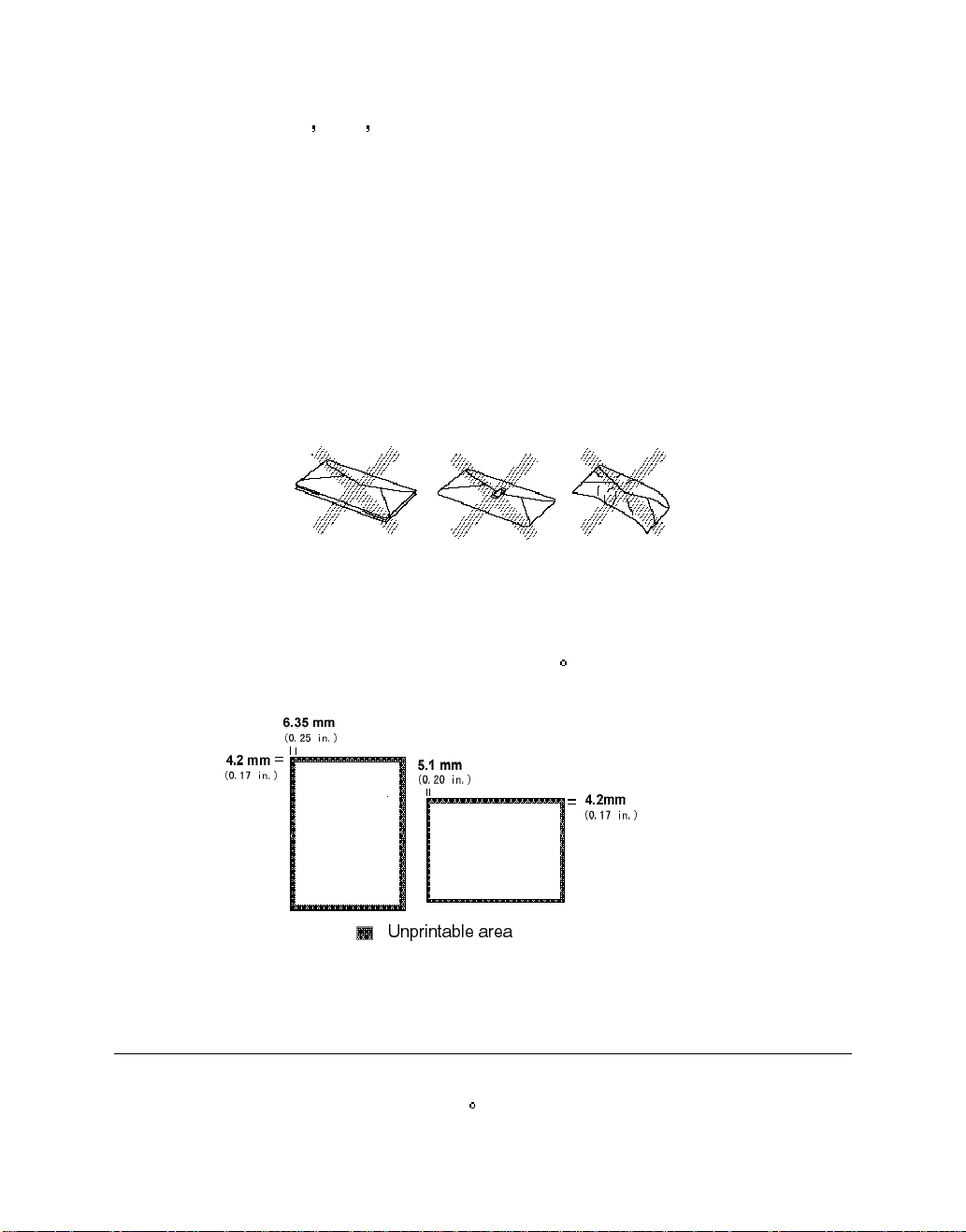
• 受损 卷曲 起皱, 或形状不规则的信封
• 过分光亮或过多纹理的信封
• 带别针的信封
• 本身带黏合剂的信封
• 结构松垂的信封
• 折逢不齐的信封
• 有突起的信封
• 已由激光打印机打印过的信封信封
• 一面已预打印过的信封
• 不易码放整齐的信封
图
. 1-6
信封
可打印区域
图. 1-7
下图给出的为打印机的物理可打印区域
可打印区域
如何在纸盒中安装纸张
*
1. 将纸盒从打印机内完全拉出
Page 23
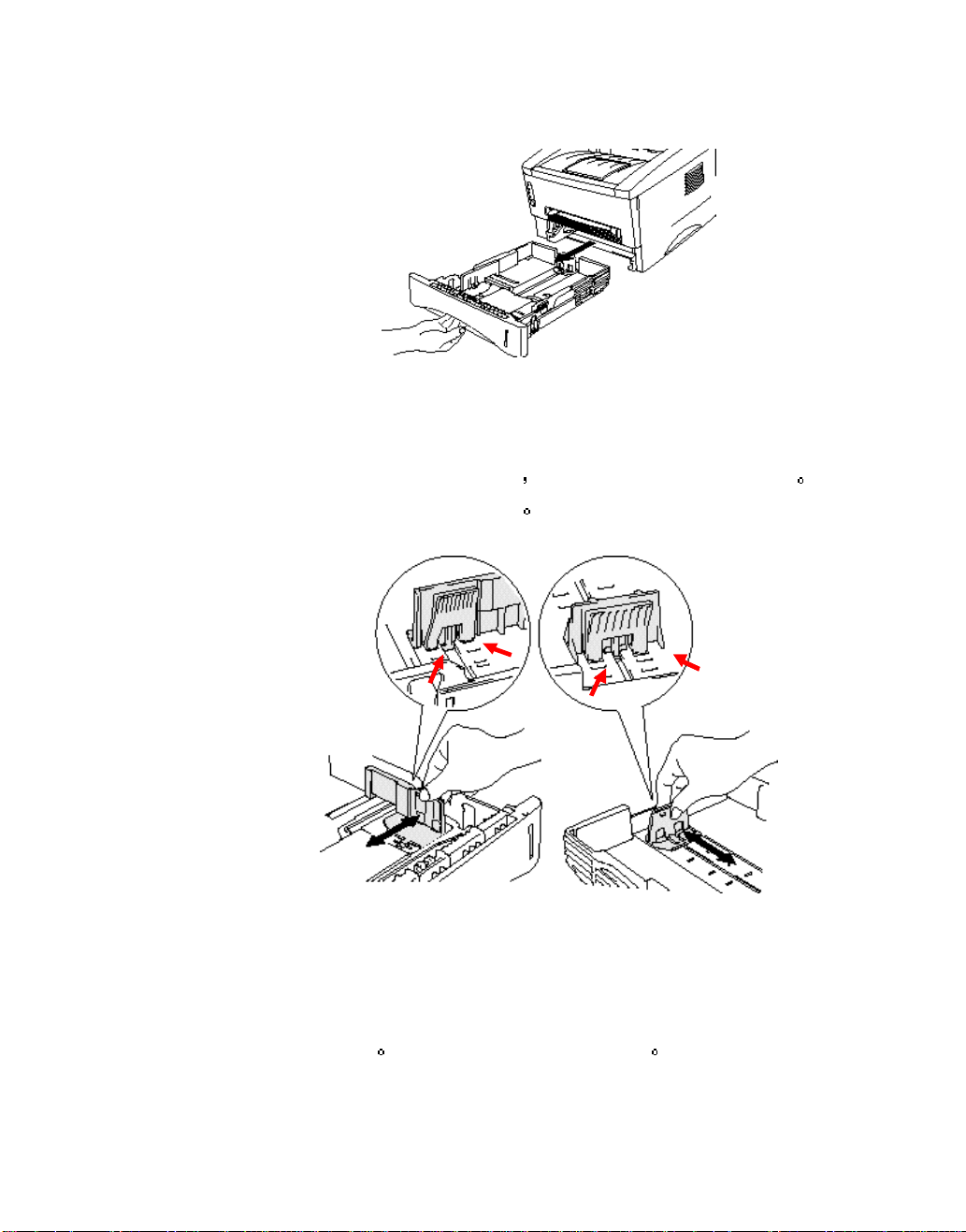
图
. 1-8
拉出纸盒
*
2. 调节位于纸盒右后方的纸张定位板 使其与你要装入的纸张大小一致 确
认纸张定位板的顶端正确卡在槽内
图
. 1-9
调节纸张定位板
*
3. 将纸张装入纸盒 确认位于纸盒四角处的纸张平整
Page 24
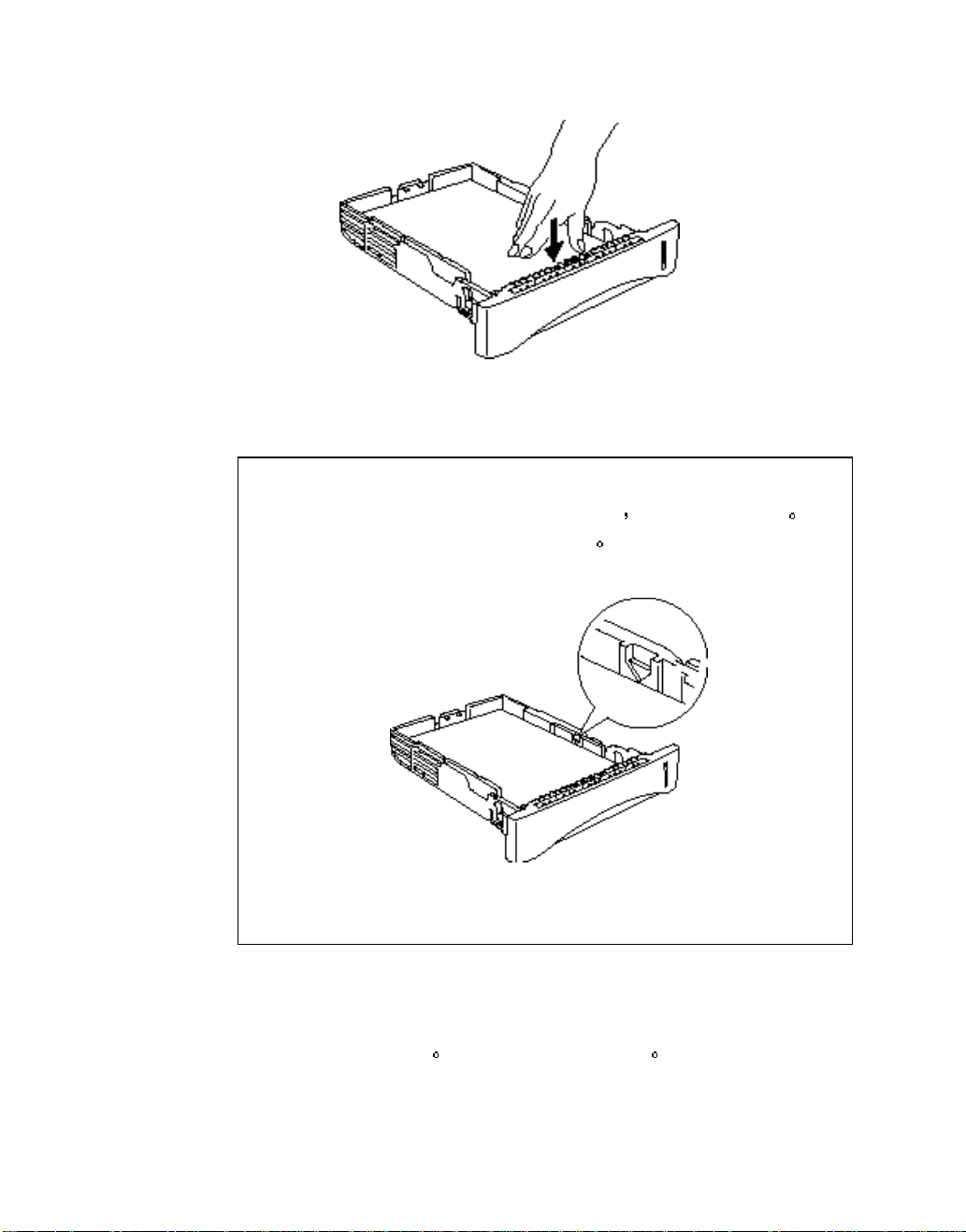
图
. 1-10
装入纸张
2
注释
纸盒中装入的纸张 (80 g/m2)容量不要超过250张 否则容易发生卡纸 纸
张码放的高度不要超过滑动定位板上的刻度
图
. 1-11
纸张容量刻度
*
4. 将纸盒安装到打印机内 确认纸盒完全插入打印机
Page 25
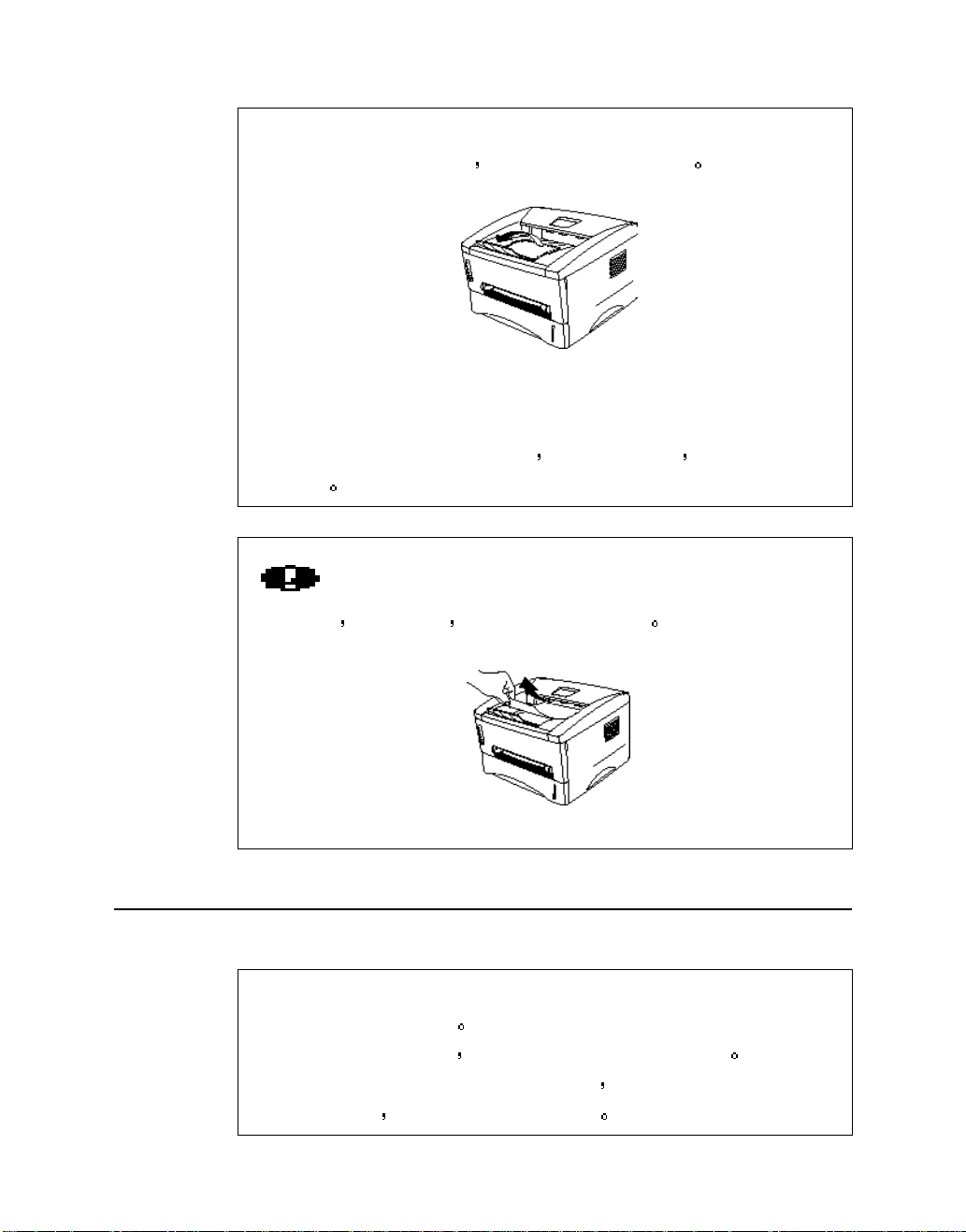
2
注释
• 展开出纸器的扩展托纸板 防止纸张从上出纸中滑落
图
. 1-12
展开出纸器扩展托纸板
• 如果不使用出纸器的扩展托纸板 建议您在打印后 立即将打印好的纸
张取走
小心
每页打印后 请立即取走 特别是打印透明胶片时
如何手动安装纸张
2
注释
• 将纸张插入手动送纸槽
• 纸张插入手动送纸槽后 打印机自动转变为手动送纸方式
• 如果你使用的纸张大小在 A4 和A6 之间 并且重量在 64 g/m2 和
105 g/m2 之间 建议您使用纸盒送纸方式
图
. 1-13
取走每页
Page 26
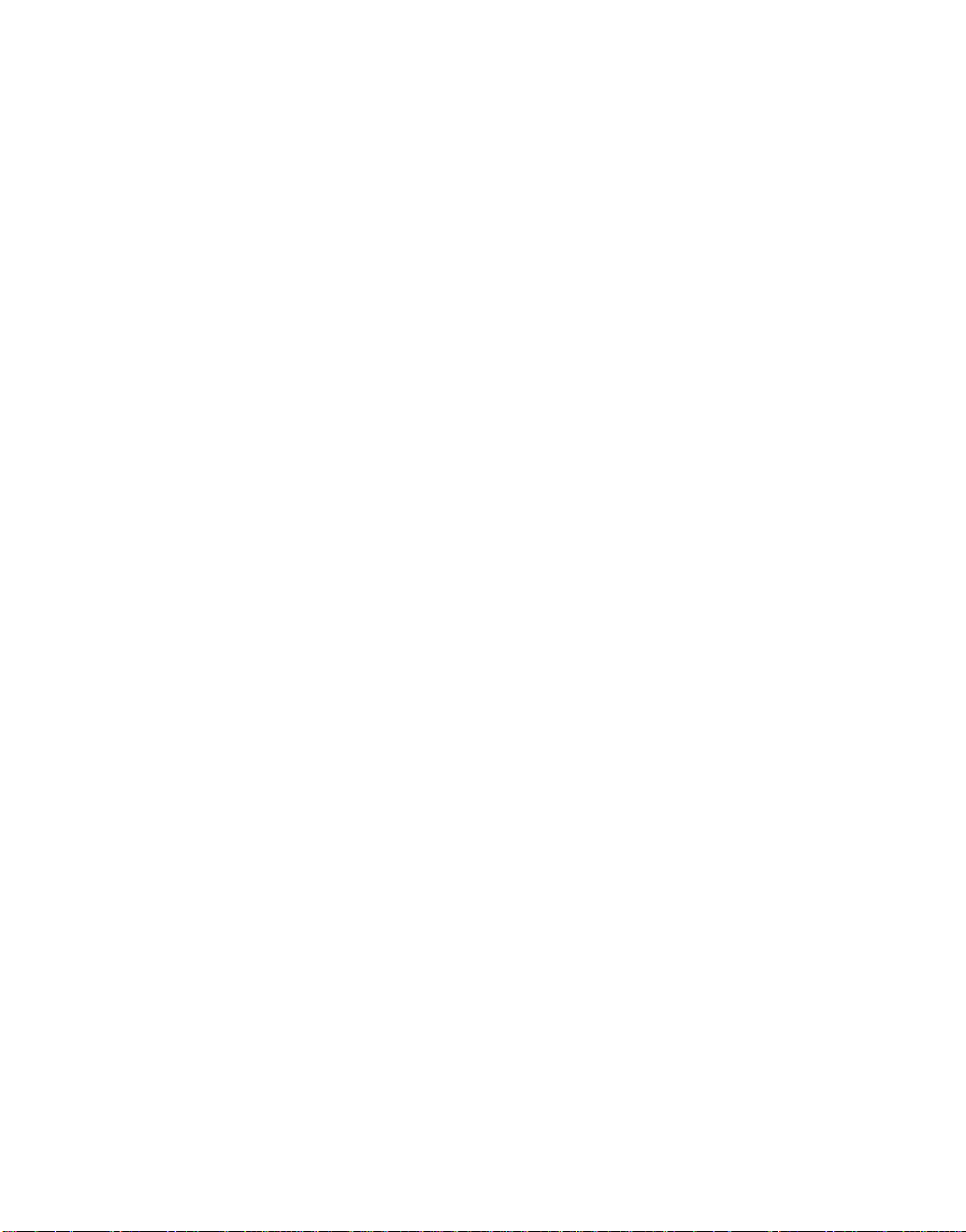
*
1. 在打印机驱动程序中选择手动送纸方式
Page 27
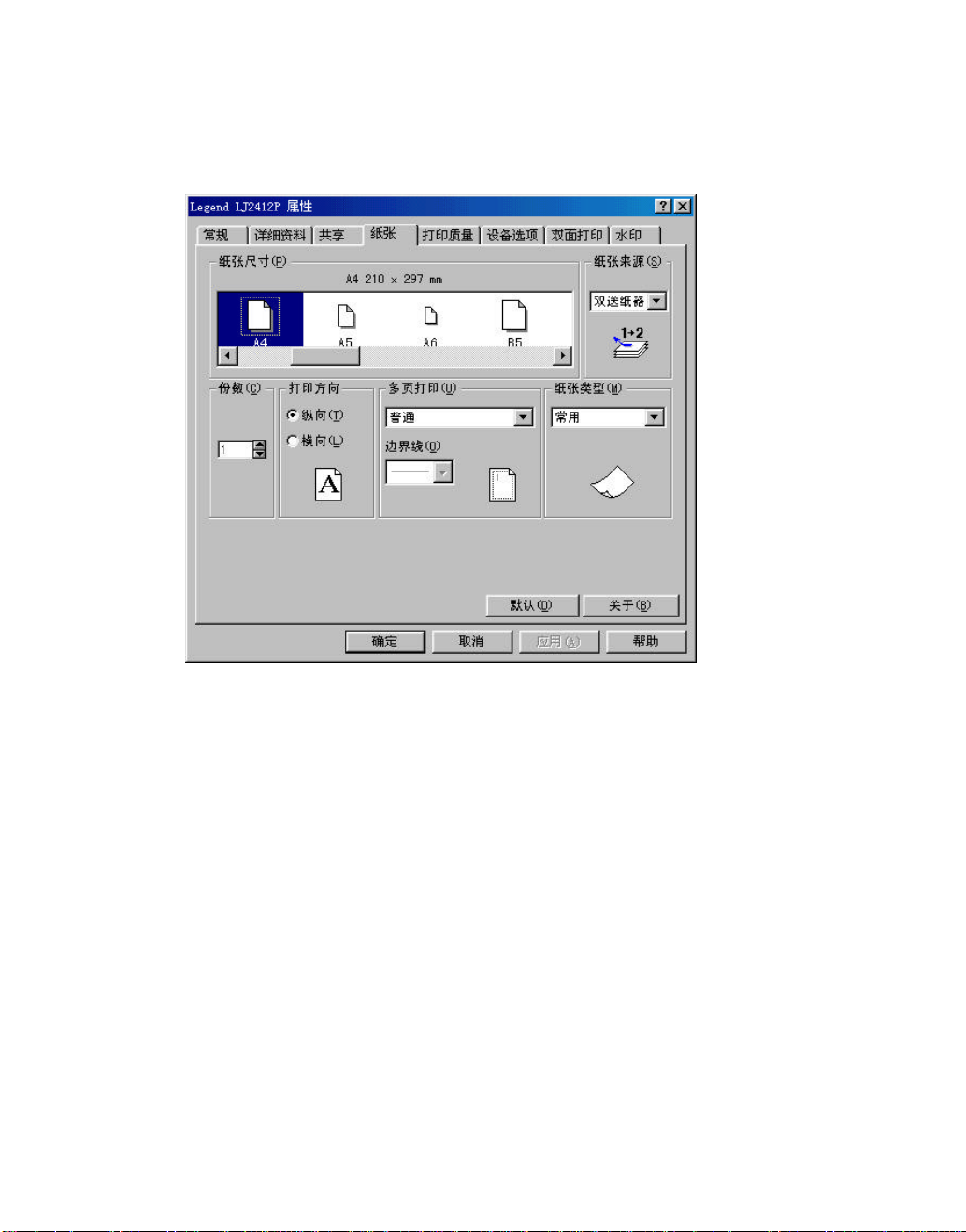
<Windows 95 / 98 和 Windows 3.1>
Page 28
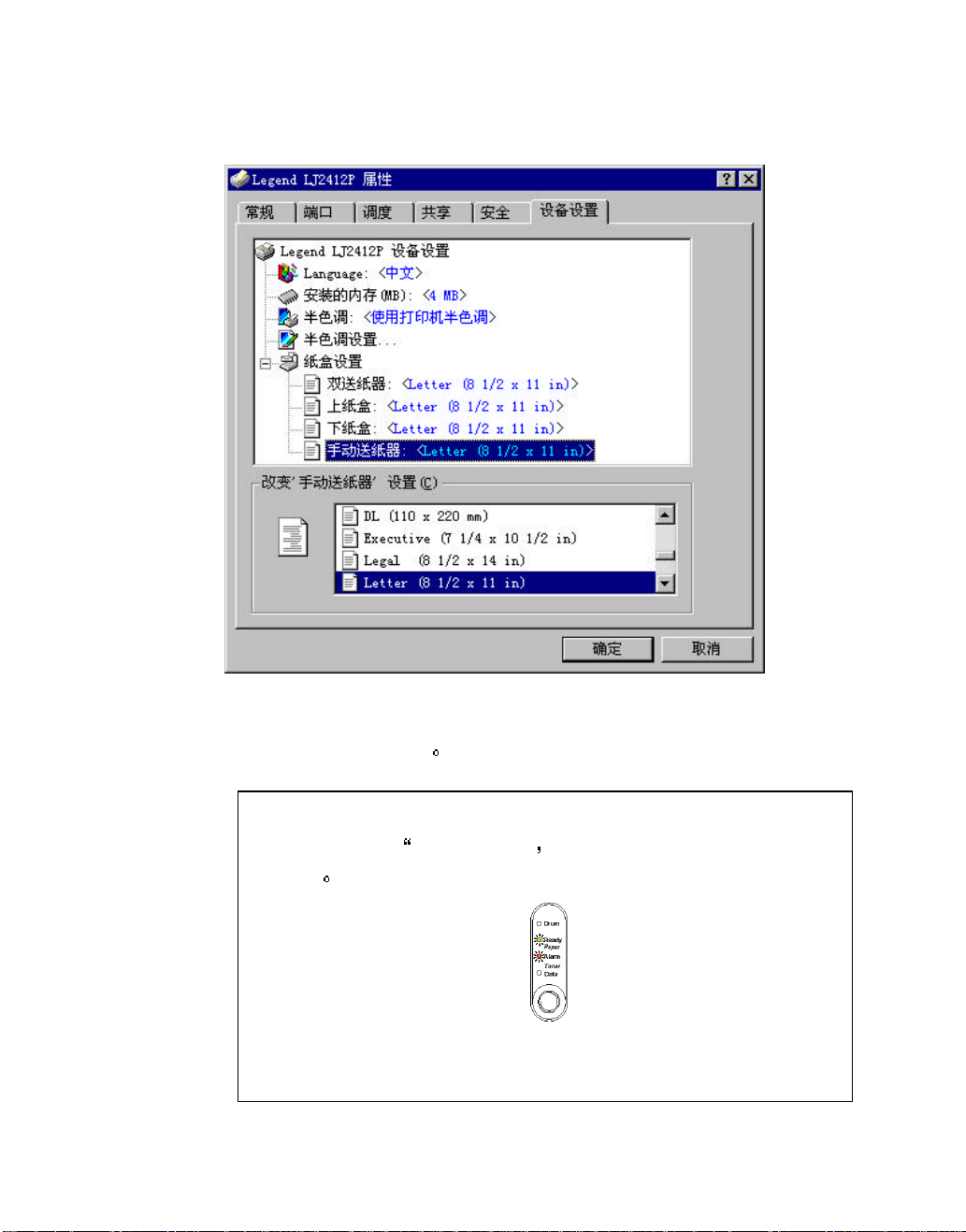
<Windows NT4.0>
图
. 1-14
选择手动送纸方式
*
2. 向打印机发送打印数据
2
注释
状态监视器上显示 No paper” 信息 直到你将一张纸插入手动送纸槽信
息才消失
图
. 1-15
缺纸
Page 29
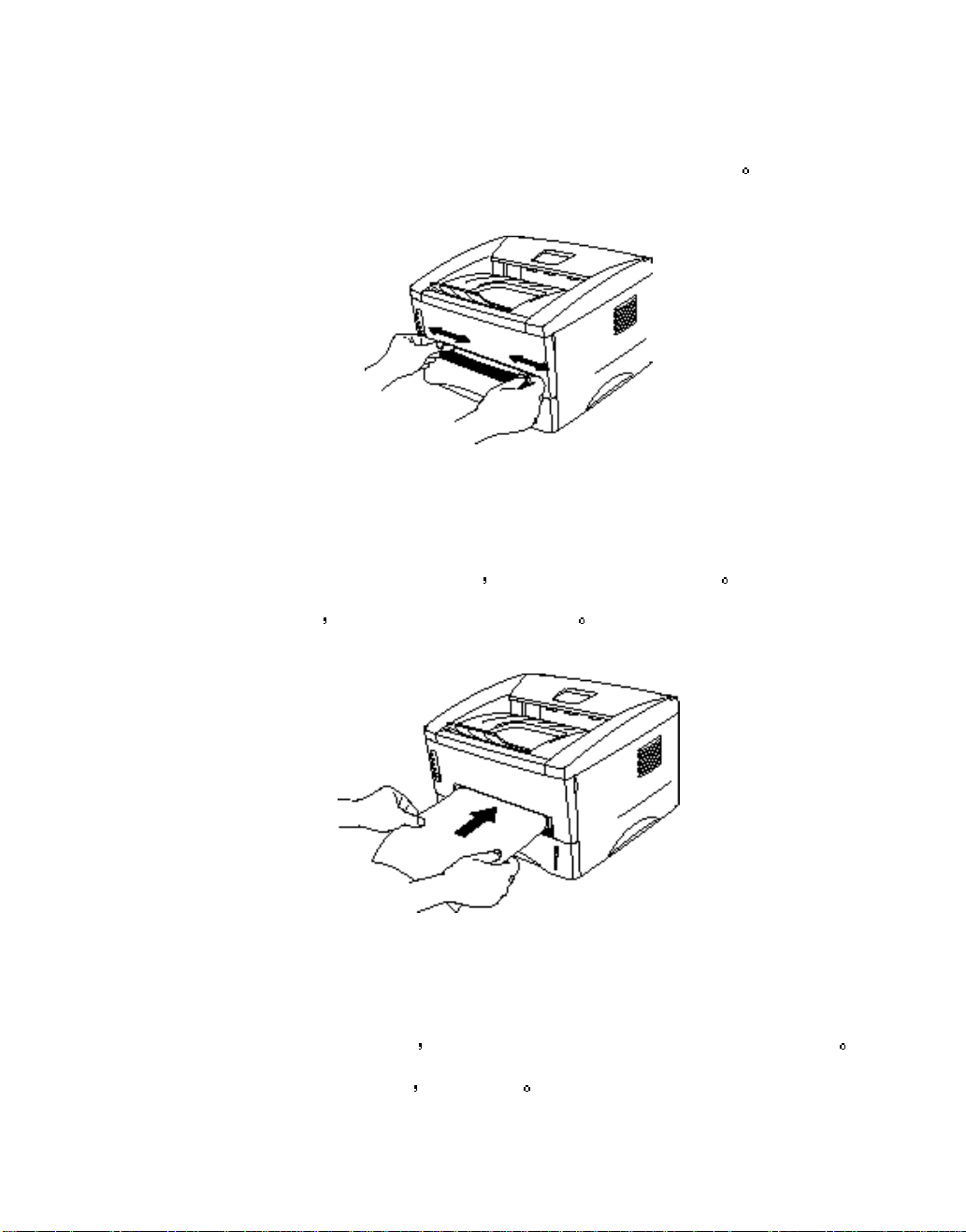
*
3. 双手将手动送纸槽的纸张定位板宽度设置到你要用的纸张宽度
图
. 1-16
设置手动送纸槽纸张定位板宽度
*
4. 双手将 纸张插入手动送纸槽 直到纸张的前边碰到进纸辊 将纸张保持在
这个位置 直到打印机自动执行进纸操作
图
. 1-17
插入纸张
*
5. 打印机将纸张输出后 一直等待你插入下一张纸,请按步骤4插入下一张纸
根据你要打印的页数 重复此操作
Page 30
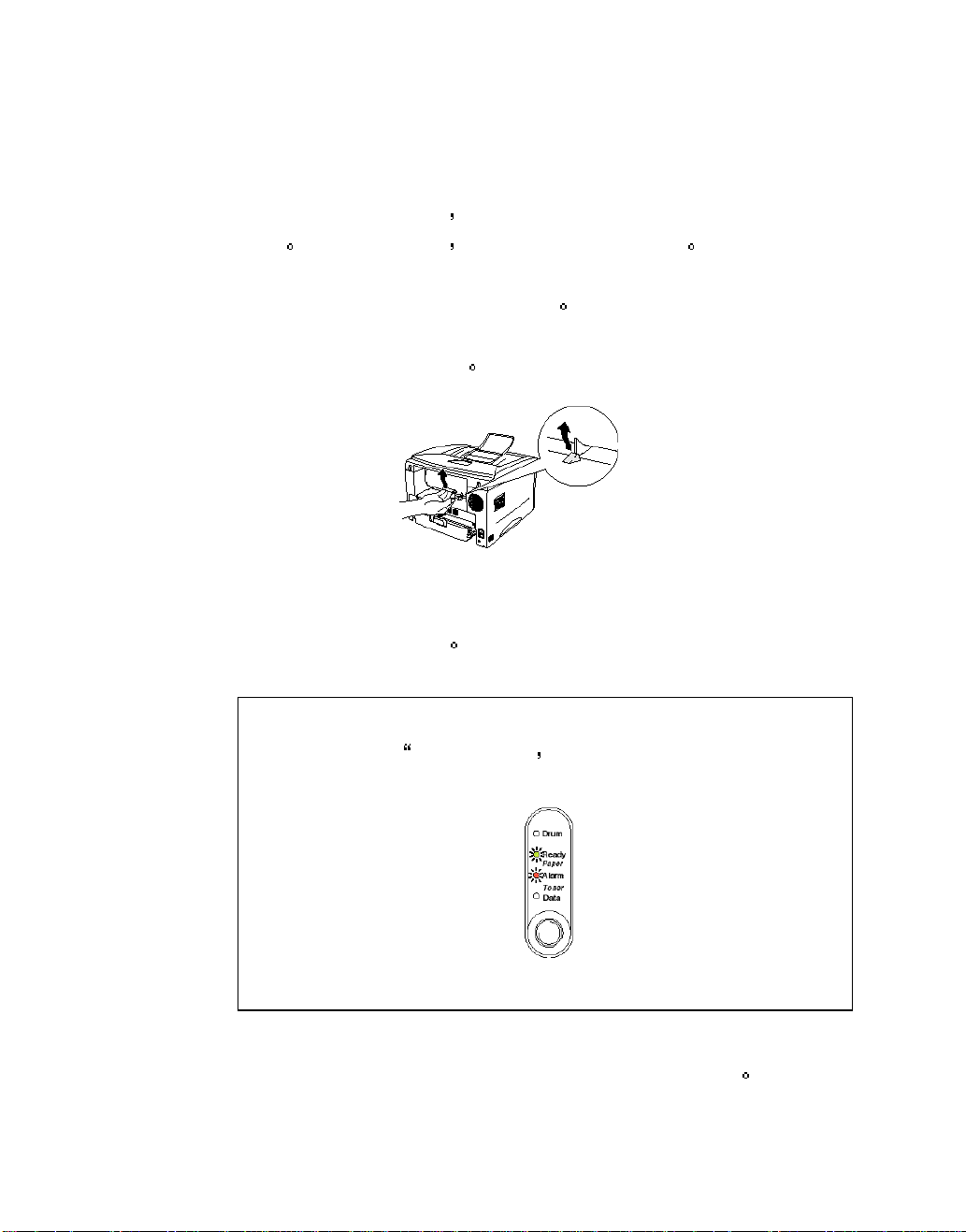
在厚纸和卡片上打印
*
1. 在打印机驱动程序中选择手动送纸方式
*
2. 从打印机后面向上抬起后盖
*
3. 按通常方法发送打印数据
当打印机后盖向上抬起时 在手动送纸槽和打印机后部之间形成直通走纸
路径 打印厚纸或卡片时 请使用这种进纸和出纸方法
图
. 1-18
向上抬起后盖
2
注释
状态监视器上显示 No paper” 信息 直到你将一张纸插入手动送纸槽中
信息才消失
图
. 1-19
缺纸
*
4. 双手将手动送纸槽的纸张定位板宽度设置到你要用的纸张宽度
Page 31

*
5. 双手将纸张插入手动送纸槽 直到纸张的前边碰到进纸辊 将纸张保持在
这个位置 直到打印机自动执行进纸操作
*
6. 打印机将纸张输出后 一直等待你插入下一张纸,按步骤5插入下一张纸
根据你要打印的页数 重复此操作
*
7. 关闭打印机后盖
小心
• 每页输出后 请立即将其取走 纸张堆积会造成卷曲或卡纸
图
. 1-20
立即取走每页
如何进行双面打印
提供的Windows 95/98, Windows 3.1和Windows NT 4.0 驱动程序都支持手
动双面打印 有关如何进行设置的更多信息,请参看打印机驱动程序的帮助
文件
双面打印指导
(
手动双面打印
)
Page 32

1 如果纸张太薄 可能会出现起皱现象
2 如果纸张是卷曲 在放入纸盒前将其弄平
3 应使用普通类型的纸张 不要使用证券纸
4 在纸张装入纸盒前 首先将纸盒清空 然后只将已打印的纸张放入 已
打印的一面朝上 (不要将已打印的纸张堆放在未打印的纸张上面)
5 如果纸张不能正确送入 可能是由于 纸张卷曲了, 取出纸张 将其弄平
从纸盒中进行双面打印
*
1. 在驱动中选择所需的手动双面打印方式
*
2. 打印机首先自动.将所有偶数页打印在纸张的一面
Page 33

*
3. 从出纸器中取走打印好的偶数页 将其重新装入纸盒 装入时空白的一面
要打印的一面 朝下 顶边朝你根据计算机屏幕上的提示操作
*
4. 打印机自动.将所有奇数页打印在纸张的另一面
从手动送纸槽中进行双面打印
图
. 1-21
纸盒中的纸张方向
小心
• 重新插入纸张前 请将纸张弄平 否则可能会引起误传送
• 建议不要使用过厚或过薄的纸张
• 当你使用手动双面打印功能时 可能会出现卡纸或打印质量不高的情
况 如果出现卡纸现象 参看第四章 如何清除卡纸
Page 34

*
1. 在驱动程序中选择所须的手动双面打印方式和手动送纸方式
*
2. 双手将纸张插入手动送纸槽 纸张要打印的一面朝上
根据计算机屏幕上的提示操作
重复此操作 直到所有的偶数页都打印完
*
3. 从出纸器中将打印好的偶数页取走 按顺序将其重新插入手动送纸槽 插
入时 空白的一面 要打印的一面 朝下 顶边朝打印机根据计算机屏幕
上的提示操作
图
. 1-22
手动送纸槽中的纸张方向
*
4. 重复步骤3 直到所有的奇数页都打印在纸张的另一面
指示灯含义
本节内容涉及到打印机控制面板上的指示灯和按钮
m
l
指示灯灭
指示灯闪
指示灯亮
Page 35

图
. 1-23
控制面板上的指示灯和按钮
2
注释
当打印机电源开关关闭或打印机处于休眠状态时, 包括 Ready在内的所
有指示灯都不亮
Ready (Paper)
Ready指示灯表示打印机的当前状态
指示灯 打印机状态
灭
m
闪
指示灯
打印机电源开关关闭或打印机处于休眠状态 如果打印
机处于休眠方式 当打印机接收到数据或你按控制面板
按钮后自动唤醒
(每隔1秒闪一次)
Page 36

亮
打印机正在预热
(每隔2秒闪一次)
打印机正在冷却并且停止打印 直到打印机内部的温度
降下来
打印机处于准备打印状态
n
该指示灯和Alarm指示灯一起工作时 可作为Paper指示灯 两灯同时闪
烁 表示出现纸张错误
指示灯
错误
卡纸
缺纸
误传送
措施
参看第四章 如何清除卡
纸 进行处理 如果打印机
没有自动恢复打印 请按控
制面板按钮
参看第一章 如何在纸盒中
安装纸张 进行处理 然后
按控制面板按钮
重新安装纸张然后按控制
面板按钮
Data (Toner)
Data指示灯表示当前打印数据处理状态
指示灯
指示灯 打印机状态
Page 37

灭
m
打印机没有打印数据
闪
打印机正在从计算机接收打印数据或正在处理打印机内存
中的数据
亮
n
打印数据保留在打印机内存中 如果Data指示灯长时间亮
着并且打印机没有打印任何东西 你需要按控制面板按钮
将内存中的数据打印出来
该指示灯和Alarm指示灯一起工作 可作为 Toner指示灯 两灯一起闪烁
表示出现墨粉错误 参看第三章 如何更换粉盒
指示灯
错误
措施
Page 38

每 5 秒闪一次
墨粉不足
表示粉盒中快没墨粉了 购买
新粉盒 当出现缺粉指示时进
行更换
缺粉 参看第三章 如何更换粉盒
Drum
指示灯
Drum指示灯表示硒鼓的使用寿命状态
Page 39

指示灯 打印机状态
灭
m
亮
l
硒鼓可以使用
硒鼓的使用寿命快到了 建议更换新硒鼓. 参看第三章
如何更换硒鼓
Alarm
指示灯
Alarm指示灯闪烁 (没有其他指示灯闪)表示打印机出现 顶盖打开 或
指示灯同时闪烁或打印错误报告来表示 有关其他信息 参看第四章 控
制面板指示
内存溢出 错误 如果出现其他错误 打印机通过Alarm指示灯和另一
控制面板按钮操作
根据打印机状态 控制面板按钮有下面的用途
Page 40

取消打印
如果在打印过程中按控制面板按钮 打印机立即停止打印并将纸张输出
唤醒
如果打印机处于休眠方式 按控制面板按钮将使打印机唤醒进入准备状态.
由休眠状态进入准备状态需要45秒
换页
如果Data指示灯亮时按控制面板按钮 打印机将打印出保留在内存中的所
有数据 此操作称为 换页
错误恢复
出现错误后 打印机能从某些错误中自动恢复 对于不能自动恢复的错误
按控制面板按钮以清除错误并继续打印机操作
其他控制特性
打印机具有以下有用的特性
Page 41

休眠方式
当打印机在特定的一段时间 超时常数 内没接收到数据 将进入休眠方
式 好象打印机关闭了 默认的超时常数为5分钟 打印机会根据使用频率
将超时常数调节到最合适的设置 智能休眠方式 当打印机处于休眠方式
时, 所有的指示灯变灭 就好象打印机关闭了 但是此时打印机仍可以接
收从计算机传送的数据 接收打印文件将自动唤醒打印机 使其开始打印
按控制面板按钮同样可以唤醒打印机
2
注释
• 当打印机进入休眠方式后 风扇仍在转动 直到打印机机芯冷却下来才
停止
• 休眠方式使打印机机芯降温 因此你室内的温度和处于休眠方式的时间
长度会影响预热时间 预热过程将耗费45秒 Ready指示灯闪烁表示打
印机正在进行预热
• 在提供的打印机驱动程序或 RPC程序中可以更改超时常数 参考打印机
驱动程序的帮助文件或RPC程序获得有关休眠方式设置的更多信息
打印测试方式
*
1. 确认前盖是关闭的
本打印机具有以下几种打印测试方式 请按下面的步骤操作
Page 42

*
2. 按住控制面板按钮 打开打印机电源开关 一直按住按钮直到Drum指示
灯变亮
Drum指示灯亮表示打印机处于打印测试方式
*
3. 释放按钮并再次按下 执行打印测试 或一直按住按钮选择下表中的其他
测试选择 然后释放按钮 执行选择的测试
指示灯亮 选择 功能
Drum
Ready
Alarm
Data
测试样张页 打印机打印测试样张页
打印配置和字体 I 打印机打印当前配置和内部字体
恢复出厂设置 打印机恢复出厂设置并清除永久
十六进制打印
打印完成后 打印机回到准备状
态
列表 打印完成后 打印机回到
准备状态
字体和宏
打印完成后 打印机回到准备状
态
打印机按十六进制形式打印数
据 以便使你检查数据错误和问
题 要从此方式退出 需要关闭
打印机
Page 43

第二章
选件
可选的附件和供应品
本打印机有下面可选的附件和供应品 你可以使用它们来增强打印机的打
印性能
供应品
项目
1
粉盒 参看3-3页
2
硒鼓 参看 3-9 页
3
打印服务器 参看 2-9 页
1 2 3
信息
<
只对
LJ2412P>
项目
1
下送纸器
2
串口 将打印机连接到计算机串行端
3 SIMM
1 2 3
特性
送纸器和容量为250页的纸盒 参看2-2页
口或Unix 工作站
打印机内存可扩充到36MB 参看 2-10.页
信息
参看 2-3页
Page 44

下送纸器(只对
下送纸器是一个选件 作用相当于第三个送纸源 它的容量为250张纸
(80 g/m2)
如果想获得下送纸器 请与经销商联系
在下送纸器中安装纸张的方法和在上送纸器中安装是一样的
下送纸器中可使用的纸张大小和上纸盒中的不完全一样 参看下表
纸张类型
切割纸
LJ2412P)
图
可用的纸张大小
letter, A4, ISO B5, Executive, A5
. 2-1
在下送纸器中安装纸张
重量和容量
64到 105 g/m2 普通纸
250张
小心
如果使用下送纸器时出现卡纸 请检查纸盒的安装是否正确
Page 45

如何使用串口
如果要通过串口将打印机连接到DOS计算机或Apple Macintosh, 你需要安
装可选串口 板 (RS-100M) 安装 串口板后,你可以同时使用并口和串口将
打印机连接到两台计算机上(两台 IBM兼容 PC或一台IBM 兼容 PC与一
台 Apple Macintosh) 本打印机可以自动进行串 并口切换
2
• 串口板是本打印机的选件
• 通过Apple Macintosh 串口(RS-422A) 打印 打印分辨率只能
串口板安装在打印机内部的主控板上 有关安装的详细说明 请参看随串
口板提供的说明书
(RS-100M)
注释
达到300dpi
连接
(
只对
LJ2412P)
Page 46

如何选择
RS-422A (Apple)或RS-232C (IBM)
LJ2412P)
*
1. 确认打印机处于脱机状态.
*
2. 将串口滑动开关拨到右测 选择IBM(RS-232C)接口 将串口滑动开关拨到
串口 (只对
2
注释
对于没有安装串口的打印机用户 可跳过本节
小心
选择与你的计算机相匹配的串口类型
• Apple Macintosh计算机:无须更改任何设置 因为 Apple
(RS-422A) 设置是出厂设置 默认设置
• IBM兼容 PC 需要将开关拨到 IBM (RS-232C) 设置
• 如果你在RS-422A端口上连接Apple Macintosh并在并行端口
上连接IBM 兼容 PC 的 则无须更改任何设置
如果有必要,请按下面的步骤选择接口类型
左测 选择Apple(RS-422A)接口
图
. 2-2 选择 RS-422A (Apple) 或RS-232C (IBM) 串口
Page 47

如何设置串口参数
2
注释
对于没有安装串口的打印机用户 可跳过本节
设置与你的计算机相匹配的串口参数
• 对于Apple Macintosh 计算机请不要更改RS-422A 参数. 因
为 RS-422A 参数在出厂时已经被正确设置好了 你可以跳过
本节 对于Apple Macintosh 计算机 如果你想将参数从
RS-232C 串口改回为 RS-422A 一定要将参数恢复为出厂设
置
• 设置与计算机相匹配的 RS-232C 参数 你可以在几种不同环
境下更改PC的串口设置 在 DOS应用程序中 在 Windows
打印机图标中(只对Windows 应用软件)或在
AUTOEXEC.BAT文件中使用MODE命令 有关串口参数的信
息 请参看你的计算机或软件的用户手册
• 打印机在开机状态时 不要更改 DIP开关设置
小心
如有必要 按下面步骤设置串口参数
*
1. 确认打印机处于脱机状态
*
2. 参考下面的表1 通过向上或向下拨动DIP选择器开关 设置你需要的串口参
数 在RS-422A和RS-232C模式的默认设置中 所有的开关设置为 OFF (下)
Page 48

图
. 2-3 设置
表 1 串口参数设置
串口参数
选择器 参数 On (上) Off (下)
1
2
3
4
5
6
7
8
表2 波特率设置
选择器 1 选择器 2
波特率 参看表 2
波特率 参看表 2
数据长度
停止位
7 bits 8 bits
2 bits 1 bit
奇偶校验 参看表 3
奇偶校验 参看表 3
协议
增强 Xon
Xon/Xoff + DTR
On Off
RS-422A RS-232C
只有 DTR
Off Off 57600 9600
On Off 9600 4800
Off On 1200 1200
On On 19200 19200
表 3 奇偶校验设置
选择器 5 选择器 6 奇偶校验
On On
On Off
Off Off
奇校验
偶校验
无
2
注释
• 粗体字表示的为出厂设置( 所有开关为 OFF )
• 如果通过选择器 8将增强 Xon 设置打开 打印机每隔1秒钟向
连接的计算机传送 Xon信号直到打印机接收数据 只有当选
择器7设置到ON 即设置为 Xon/Xoff + DTR 时 此设置才
有效
Page 49

RS-100M
接口连接器
管脚分配
管脚号 信号
IBM(RS-232C) Apple(RS-422A)
1 DTR DTR
2 DSR DSR
3 TxD TxD4 0V 0V
5 RxD RxD6 TxD+
7 N.C.
8 RxD+
图
. 2-4
接口连接器
Page 50

如何连接串口电缆
2
注释
对于没有安装串口的打印机用户 可跳过本节
请使用8管脚 DIN类型连接器的串口电缆连接打印机和计算机
2
注释
• 请与经销商联系购买串口电缆
• 如果你是 Macintosh用户 你可以方便地从当地计算机商店中
买到所需的电缆 请购买标有Macintosh to StyleWriter ” 或
Macintosh to Personal LaserWriter LS” 或Apple System
Peripheral 8 Cable的Apple 串行电缆 不要使用标有
Straight-through” 或LocalTalk”的串行电缆
• 如果你是 PC用户 你需要从经销商那里购买特殊的串行电
缆 如果你的计算机有9针接头 请购买标有IBM AT to
ImageWriter II” 的电缆 如果有 25针接头 请购买标有 DB25
to ImageWriter II.”的电缆
你可以同时连接并行和串行接口电缆 自动接口切换功能允许你 将打印机
连接到两台计算机上 如果需要 请按下面的步骤先连接并口电缆 然后
连接串口电缆
Page 51

*
1. 确认打印机的电源开关是关闭的
小心
连接和拔掉打印电缆前 请关闭电源开关 否则可能会损坏打印
机
*
2. 用并行电缆将打印机和计算机的并口正确牢固地连接起来
*
3. 用串行电缆将打印机和PC或Macintosh的串口正确牢固地连接起来
*
4. 打开打印机电源开关
Page 52

什么是联想打印服务器
联想NC-2010P网络打印服务器是本打印机的选件 允许你通过并行接口将
打印机连接到网络上
联想NC-2010P打印服务器允许多台计算机在10 Mbit Ethernet 网上共享使
用打印机 任何用户可以象打印机直接连接在其计算机上那样进行作业打
印 无须在主机上安装任何特殊软件 并且DEC, UNIX, Novell, AppleTalk,
LAN Server/Warp Server, Windows NT, Windows 95/98, NetBIOS 和
Banyan VINES 计算机用户能够同时访问同一个打印机
特性
• LAT, TCP/IP, Netware, AppleTalk, NetBIOS, Banyan VINES 和
DLC/LLC 协议
• 网络操作系统性能
- DEC网络 包括 PATHWORKS 和 DEC打印服务器
- UNIX 系统 支持Berkeley lpr/lpd 打印协议 打印到 raw TCP 端口
- Novell Netware V2.15 或更高版 V3.xx 或 V4.xx 包括对NDS的
支持
- AppleTalk Phase 2
- Windows NT4.0 和 NT3.5x
- IBM LAN Server V4.0 或更高版 或任何具有 IBM TCP/IP V2.xx的
以前版本
- Windows 95/98 (Peer-to-Peer 或客户模式)
• 性能优良
• 出众的网络及打印机管理功能
- 基于Windows 的管理实用程序 BRAdmin 和 BRAdmin32
- SNMP MIB I和 MIB II over IP或 IPX
- 通过 DEC NCP, TELNET 或NetWare遥控管理
- HTTP web browser 管理实用程序
• Ipd-Plus特性 for providing multiple services with custom setup and reset
(NC-2010p)
Page 53
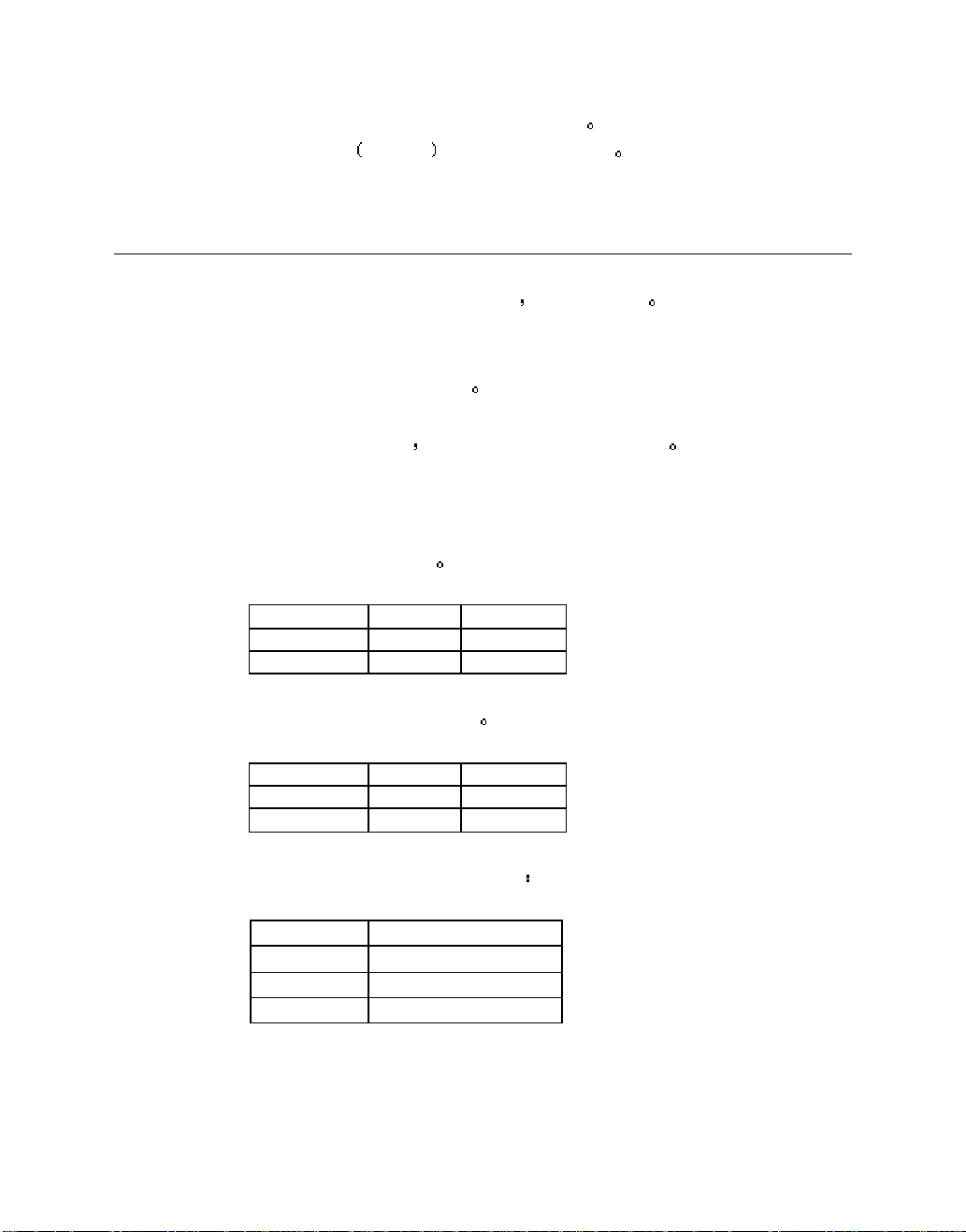
strings plus text-to-PostScript conversion
• 方便固件 firmware 升级的 Flash memory
如何扩充打印机内存 (只对
LJ2312P打印机具有2M标准内存 不能扩充内存
LJ2412P 打印机具有4M标准内存和一个用于扩充内存的插槽通过安装
SIMM可将内存扩充到36MB
如果使用页保护功能 附加内存是十分必要和有用的
推荐最小内存 (包括常驻内存
页保护 = AUTO 或 Off
300 dpi 600 dpi
Letter/A4 2 MB 2 MB
Legal 2 MB 2 MB
页保护 = Letter, A4, 或 Legal
300 dpi 600 dpi
Letter/A4 2 MB 6 MB
Legal 3 MB 6 MB
打印机可以使用下面规格的 SIMM
存取速度
管脚类型
60 nsec - 80 nse c
72 pin
高度 低于35.00 mm
输出 32 bit 或 36 bit
)
LJ2412P)
Page 54

2
注释
在Windows 95/98, Windows 3.1 和Windows NT 4.0 中 LJ2412P打
印机使用打印机提供的驱动程序 可以支持真 600 dpi 和 1200 x
600 dpi 打印 为避免出现内存溢出错误 建议您扩充打印机内
存
2
注释
本打印机只有一个用于添加 SIMM的插槽.如果在插槽中安装了
SIMM后 仍想增加打印机内存 首先应该将以前安装的SIMM
取掉 例如 你已经通过添加8MB SIMM将打印机内存从标准的
4MB扩充到 12MB 而现在想将内存总容量增加到36MB 你需
要取掉以前安装的8MB内存 将新的32MB SIMM安装到打印机
内
如何安装附加
SIMM
按下面的步骤安装SIMM
*
1. 关闭打印机电源开关 拔掉电源插头和与打印机连接的接口电缆 打印电
缆
内存
Page 55

图
. 2-5
拔掉电源电缆 和接口电缆
小心
在打印机主控板上安装或从主控板上取掉SIMM前 请确认打印
机电源开关关闭 电源电缆拔掉
*
2. 打开打印机后盖 卸掉固定挡板的螺钉 取下挡板
图
. 2-6
取出主控板
*
3. 拆开SIMM的包装 拿住SIMM的边
Page 56

小心
即使很少量的静电也会损害SIMM板. 不要触摸内存条的芯片或
内存板表面. 在安装和取掉内存条之前 请带上防静电护腕, 或
频繁触摸防静电塑料袋表面或 打印机上裸露的金属.
*
4. 以一定角度将 SIMM插入插槽中 然后再将其推到垂直位置 直到牢固就
位
图
. 2-7 安装SIMM
*
5. 安装挡板
*
6. 将挡板用两个螺钉固定 关闭后盖
*
7. 重新将计算机和打印机用接口电缆连接起来 将电源电缆插入电源插座
Page 57

打开电源开关
*
8. 为了检查SIMM 安装是否正确 请执行打印机配置自检 打印机将打印出
当前的内存总量.
2
注释
如果安装了串口板 (RS-100M), 首先取下 RS-100M 然后再安装
SIMM
Page 58

第三章
维护
下面内容为指示灯表示的维护信息 这些信息在消耗品的使用寿命快到时
提醒您进行更换
指示灯的维护信息 需要更换
的消耗品
缺粉
硒鼓寿命到
粉盒
硒鼓 10,000 页 *
使用寿命 如何更换
3,000 页 *
(标准粉盒)
(初装粉 1,500 页)
参看 3-3
参看 3-9
Page 59

定期维护部件
为了保持打印质量,打印机打印下面的张数后 需要更换加热部件
项目 使用寿命 购买消耗品
加热部件 50,000 页* 联系客户支持
隔离衬垫 50,000 页* 联系客户支持
抓纸辊 50,000 页* 联系客户支持
*实际打印页数与打印作业类型及打印介质类型有关 上表中提供的页数是
在页面覆盖率为5%的情况下得出的
Page 60

如何更换粉盒
在使用标准容量粉盒 打印覆盖率为 5% 纸张幅面为A4/Letter的条件下
每盒墨粉大约可打印3 000页 如果打印机墨粉不足了 Alarm 和 Data
(Toner)指示灯每5秒闪烁一次 表示墨粉不足
2
• 实际打印页数与文档类型有关
• 建议您保存一个新的备用粉盒 以便在出现墨粉不足警告时
• 根据本地的法规处理使用过的粉盒 请将粉盒封好 避免墨
• 建议您每次更换粉盒时 同时对打印机进行清洁 参看本章
• 有许多因素影响墨粉的实际使用寿命 比如温度 湿度 纸
注释
进行更换
粉洒落
如何清洁打印机
张类型 每个打印作业的页数等 在理想状态下 粉盒的使
用寿命大约为 3,000页(标准) 粉盒的实际打印页数可能会少
于给出的值 由于我们不能对影响粉盒寿命的各种因素进行
控制 所以无法承诺粉盒的最短使用寿命值
图
. 3-1
墨粉不足时的指示
Page 61

2
注释
墨粉不足时 Alarm 和Data (Toner) 指示灯同时连续闪烁 直到
安装新粉盒后停止
按下面的步骤更换粉盒
*
1. 打开前盖 取出鼓粉组件
图
. 3-2
取出鼓粉组件
小心
• 为避免墨粉意外洒落 建议您在取出的鼓粉组件下垫一张纸
或布
• 不要触摸下图所示的电极 以免静电损伤打印机
Page 62

图
3-3
电极
*
2. 请将包含旧粉盒的鼓粉组件放在平稳的表面上 将粉盒的锁定杆向下推
从鼓粉组件中拉出粉盒
图
. 3-4
取出旧粉盒
小心
处理粉盒时请小心 如果有墨粉洒落到手或衣服上 请立即用冷
水将其擦洗掉
*
3. 打开新粉盒包装, 使粉盒保持水平 轻轻来回摇动5 6次
Page 63

图
. 3-5
摇动粉盒
*
4. 取下保护盖
图
.3-6
取下保护盖
小心
• 请在决定立即使用粉盒时再将其拆封 如果将拆封的粉盒长
时间放置不用 会缩短其使用寿命
• 如果将开封的硒鼓长时间暴露在日光或灯光下 会对硒鼓造
成损害
• 请使用联想专用墨粉
• 使用其他厂家的墨粉 不仅会影响打印质量 同时会损害打
印机本身 另外还会对联想硒鼓的性能和寿命产生严重影响
由于使用其他厂家的墨粉而造成的打印机问题或损坏 不在
保修范围内
Page 64

• 使用其他厂家的硒鼓 不仅会影响打印质量 同时会损害打
印机本身 另外还会对联想硒鼓的性能和寿命产生严重影响
由于使用其他厂家的硒鼓而造成的打印机问题或损坏 不在
保修范围内
• 取下保护盖后 请立即安装粉盒 不要触摸下图所示的阴影
部分
图
. 3-7
显影辊
*
5. 将新粉盒安装到硒鼓中 旋转粉盒手柄直到听到咔哒声 表示粉盒正确就
位 粉盒正确安装后,锁定杆自动抬起
图
. 3-8 OPC 鼓
X
Page 65

图
. 3-9
将粉盒安装到硒鼓中
小心
确认粉盒安装正确 否则在处理鼓粉组件时 粉盒会和硒鼓脱离
*
6. 轻轻将兰色的拉手从最右端到最左端滑动数次 以清洁硒鼓内部的主电晕
丝 重新安装鼓粉组件前 请将拉手置于原始位置
Page 66

图
. 3-10
清洁主电晕丝
小心
将鼓粉组件重新安装到打印机内前 请确认将拉手放置在原位 (s
标志位置)否则在打印输出上会有垂直条
*
7. 将鼓粉组件重新安装到打印机内 关闭前盖
图
3-11
重新安装鼓粉组件
如何更换硒鼓
打印机使用硒鼓在纸张上产生打印图象 如果Drum 指示灯亮 表示硒鼓
已接近其使用寿命 建议您更换一个新硒鼓 Drum 指示灯第一次亮后
硒鼓仍可以继续使用一段时间 如果在 Drum 指示灯没有变亮时出现明
显的打印质量降低现象 也应该更换硒鼓了
Page 67

图
. 3-12 硒鼓
小心
• 由于硒鼓内含有墨粉 在取出硒鼓时 请小心操作
• 建议每次更换硒鼓时 同时进行打印机的清洁 参看本章的
如何清洁打印机
2
注释
• 硒鼓 是消耗品 需要定期更换
• 有许多因素影响硒鼓的实际使用寿命 例如温度 湿度 纸
张类型 所用墨粉 每个打印作业的打印页数等 在理想条
件下 硒鼓的使用寿命大约为 10,000页 硒鼓的实际打印页
数可能会少于给出的值 由于我们不能对影响硒鼓寿命的各
种因素进行控制 所以无法承诺硒鼓的最短使用寿命值
• 请使用联想专用硒鼓 请在干净 通风情况良好的环境中使
用产品
接近其使用寿命
按照下面的步骤更换硒鼓
*
1. 打开打印机前盖 取出鼓粉组件
Page 68

图
. 3-13
取出鼓粉组件
小心
不要触摸下图所示的电极 避免静电对打印机造成损害
图
3-14
*
2. 将鼓粉组件放在平稳的表面上 将粉盒的锁定杆向下推 从鼓粉组件中拉
出粉盒
电极
Page 69

图
. 3-15
取出粉盒
2
注释
• 根据当地法规处理用过的硒鼓 请将硒鼓封好 防止里面的
墨粉洒落
• 建议在硒鼓下面垫一张纸或布 以免墨粉意外洒落
• 小心处理粉盒 如果墨粉洒落到手上或衣服上 请立即用冷
水进行擦洗
*
3. 拆开新硒鼓包装
小心
• 当你决定立即安装硒鼓时再将硒鼓拆封 如果将开封的硒鼓
长时间暴露在日光或灯光下 会对部件造成损害
• 小心处理鼓粉 如果墨粉洒落到手上或衣服上 请立即用冷
水进行擦洗
*
4. 将粉盒安装到新硒鼓中 旋转粉盒手柄直到听到咔哒声 表示粉盒正确就
Page 70

位 粉盒正确安装后,锁定杆会自动抬起
小心
确认粉盒安装正确 否则在处理鼓粉组件时 粉盒会和硒鼓脱离
图
.3-16
将粉盒安装到硒鼓内
X
*
5. 将鼓粉组件安装到打印机内
图
. 3-17 安装 硒鼓
确认打印机电源开关打开 前盖打开 Drum和 Alarm 指示灯是亮的
*
6. 参考新硒鼓 包装中提供的操作说明 重新设置打印页数
Page 71

小心
如果只更换粉盒 请不要重新设置打印页数
*
7. 关闭前盖
*
8. 确认当前 Drum 指示灯是灭的
如何清洁打印机
Page 72

定期清洁打印机内部和外部 如果打印的页面上沾有墨粉 请清洁打印机
内部和硒鼓
清洁打印机外部
*
1. 关闭打印机电源开关 拔掉电源插头
2
注释
按下面的说明清洁打印机内部
打印机内部存在高压 清洁打印机前 务必关闭打印机电源开关
从电源插座中拔掉电源插头
警告
*
2. 使用潮湿的布清洁
图. 3-18 关闭电源开关 拔掉电源插头
Page 73

小心
使用水或中性清洁剂进行清洁 如果使用挥发性液体清洁打印
机 如稀释剂或苯 会损伤打印机表面
*
3. 用潮湿的布清洁打印机外部的灰尘和污垢 等到打印机完全变干后再打开
打印机电源开关
*
4. 接上电源电缆
清洁打印机内部和硒鼓
Page 74

2
注释
按下面的说明清洁打印机内部和硒鼓
*
1. 关闭电源开关 拔掉电源电缆
警告
•
打印机内部存在高压 清洁打印机前 务必关闭打印机电源
开关 从电源插座中拔掉电源插头
图. 3-19 关闭电源开关 拔掉电源插头
*
2. 打开打印机前盖
*
3. 从打印机中取出鼓粉组件 将其放在一边
Page 75

扫描器窗口
原始位置 (s)
警告
刚刚使用后的打印机 某些内部部件非常烫 当你打开打印机的
前盖或后盖时 不要触摸下图所示的阴影部位
高温
前视图
*
4. 用干的软的布轻轻擦拭扫描器窗口
图
. 3-20
打印机内部
后视图
高温
图
. 3-21
清洁扫描器窗口
小心
• 不要用手触摸扫描器窗口
• 不要用酒精清洁扫描器窗口
• 小心处理硒鼓 如果墨粉洒落到手上或衣服上 请立即用冷
水进行擦洗.
2
注释
建议在硒鼓下面垫一张纸或布 以免墨粉意外洒落
*
5. 轻轻将兰色的拉手从最右端到最左端滑动数次 以清洁硒鼓内部的主电晕
Page 76

丝 重新安装鼓粉组件前 请将拉手置于原始位置
图
. 3-22
清洁主电晕丝
*
6. 将鼓粉组件重新安装到打印机内前 请确认将拉手放置在原位(s 标志位
置)否则在打印输出上会有垂直条
小心
请确认将拉手放回到原始位置 (s 标志位置) 否则在打印输出上
会有垂直条
*
7. 将鼓粉组件安装到打印机内
参看本章如何更换硒鼓一节
*
8. 关闭前盖
*
9. 插上电源电缆 打开电源开关
Page 77

第 四章
问题处理
确定问题
首先检查下面的内容
• 电源插头是否正确连接 打印机电源开关是否打开
• 所有的保护部件都已取出
• 粉盒和硒鼓安装正确
• 前盖完全关闭
• 纸盒内的纸张安装正确
• 打印机和计算机之间的接口电缆连接牢固正确
• 安装并选择了正确的打印机驱动程序
• 计算机的打印机端口设置正确
打印机不打印
如果检查了上面的内容后仍没解决问题 在下面的列表中检查有无你所遇到的问题并
参考相应的章节
•
:
打印机指示灯闪
转到4-2页控制面板指示
•
状态监视器显示错误信息
•
打印错误信息
•
纸张处理
•
其他
转到 4-16.页其他
转到 4-8错误信息打印输出
转到 4-10页纸张处理,或4-11页 如何清除卡纸
可以打印 但存在问题
•
打印质量
•
打印输出不正确
转到 4-18页提高打印质量
转到4-23页如何正确打印
转到 4-6页状态监视器中的错误信息
Page 78

控制面板指示
如何处理操作请求
下表中列出了本章使用的指示灯图例
m
l
如果出现可恢复性错误 打印机通过指示灯表示请求操作信息 参看下表
从下表中确定错误 根据给出的相应说明进行操作 清除错误 本打印机
可以自动从大多数错误中恢复 但你仍需按下面的说明重新启动打印机
例如 下图为墨粉不足时的指示
指示灯灭
指示灯闪
指示灯亮
图
. 4-1
墨粉不足时的指示灯状态
Page 79

指示灯
错误
处理
卡纸 参考下一节 如何清除卡纸 的方
法清除卡纸 如果打印机没有自动
恢复打印 请按控制面板按钮
缺纸 参考第一章 在打印机中安装纸
张 按控制面板按钮
没进纸 重新安装纸张 按控制面板按钮
墨粉不足 表示粉盒中快没墨粉了 购买新粉
盒 当出现缺粉指示时更换新粉
盒
(每 5 秒闪一次)
缺粉 参考第三章如何更换粉盒
Page 80

维修请求
如果出现不可恢复性的错误 打印机的所有指示灯变亮 然后出现下面任
一种指示灯状态组合
例如 下图为出现加热故障错误时的指示
图
. 4-2
维修请求 加热故障 激光BD 故
Drum
Ready
Alarm
Data
维修请求
Drum
Ready
Alarm
Data
维修请求
Drum
Ready
Alarm
Data
D-RAM
NV -RAM
出现加热故障错误时的指示灯 状态
m
m m m
m m m m
Service A Service B
错
m
m m m
主马达故
错
m
障
m
m
CPU 运行时
障
m
扫描器故
障
间错
ROM 错
机芯接口
m
m
错
m
m
m
Page 81

如果你看到其中任一维修请求指示 请关闭电源开关 等待几秒钟后再次
打开 试着重新打印
如果再次打开打印机后 仍出现相同的维修请求指示 请与经销商或授权
维修站联系
2
注释
在报告维修请求前 请确认打印机前盖是关闭的
状态监视器中的错误信息
状态监视器将报告打印机出现的问题 错误信息的定义如下 针对显示的
错误信息 采取相应的措施
错误信息
COVER OPEN
NO PAPER or
MISFEED
PAPER JAM
TONER LOW
TONER EMPTY
PRINT OVERRUN
措施
• 关闭打印机前盖.
• 纸盒内的纸张安装不正确或缺纸 如果缺纸 在纸盒
中装入纸张
• 如果纸盒内有纸 确认纸张安装得平整 如果纸张卷
曲 打印前请将其弄平 有时 将纸张取出 上下面
翻转一下再放回纸盒 可能会解决问题 减少纸盒内
的纸张数量 再试一下
• 确认你使用的纸张符合规定 参看第一章 可使用的
纸张规格
• 参考 如何清除卡纸
• 购买新粉盒 以便在出现缺粉指示时更换
• 参看第三章 如何更换粉盒
• 按控制面板按钮 打印打印机内存中剩余的数据
• 如果错误没有清除 降低打印分辨率或打印文档的复
杂度
•
只对
通过添加 SIMM 扩充打印机内存 参考第二章如
何扩充内存 使用提供的 Windows 驱动程序或 RPC
程序 将页保护设置为 ON
•
只对
LJ2412P
LJ2412P
Page 82

MAIN MOTOR
错误信息
MEMORY FULL
RESOLUTION
ADAPTED
( 打印机按降低的
分辨率打印文档.)
FUSER
MALFUNCTION
LASER BD
MALFUNCTION
SCANNER
MALFUNCTION
D-RAM ERROR
NV-RAM ERROR
ERROR
ENGINE
INTERFACE
ERROR
在 Windows 驱动程序中更改下面的设置 再试着打
印一次 打印文档不同 最佳的设置组合也不同
图形方式
True TypeTM 方式
使用打印机 True TypeTM字体
措施
• 按控制面板按钮 打印打印机内存中剩余的数据
• 降低打印分辨率或打印文档的复杂度
•
只对
LJ2412P
通过添加 SIMM 扩充打印机内存 参考第二章如何
扩充内存
• 为防止打印机自动降低分辨率 请在打印前降低文档
的复杂度
•
只对
LJ2412P
通过添加 SIMM 扩充打印机内存 参考第二章如
何扩充内存
• 关闭打印机电源开关 等待几秒钟后再次打开
• 使打印机保持上电状态 10 分钟 如果错误再次出现
请与经销商联系
• 关闭打印机电源开关 等待几秒钟后再次打开
• 使打印机保持上电状态 10 分钟 如果错误再次出现
请与经销商联系
• 关闭打印机电源开关 等待几秒钟后再次打开
• 使打印机保持上电状态 10 分钟 如果错误再次出现
请与经销商联系
• 关闭打印机电源开关 等待几秒钟后再次打开
• 使打印机保持上电状态 10 分钟 如果错误再次出现
请与经销商联系
• 关闭打印机电源开关 等待几秒钟后再次打开
• 使打印机保持上电状态 10 分钟 如果错误再次出现
请与经销商联系
• 关闭打印机电源开关 等待几秒钟后再次打开
• 使打印机保持上电状态 10 分钟 如果错误再次出现
请与经销商联系
• 关闭打印机电源开关 等待几秒钟后再次打开
• 使打印机保持上电状态 10 分钟 如果错误再次出现
请与经销商联系
Page 83

SERIAL
错误信息打印输出
通过打印错误信息 打印机可以报告出现的问题 错误信息的定义如下
针对打印输出的错误信息 采取相应的措施
错误信息
MEMORY FULL
PRINT OVERRUN
RESOLUTION
ADAPTED
( 打印机按降低的
分辨率打印文档)
SERIAL
INTERFACE
FRAMING ERROR
(
只对
LJ2412P)
措施
• 按控制面板按钮 打印打印机内存中剩余的数据
• 降低打印分辨率或打印文档的复杂度
•
只对
通过添加 SIMM 扩充打印机内存 参考第二章如何
扩充内存
• 按控制面板按钮 打印打印机内存中剩余的数据
• 如果错误没有清除 降低打印分辨率或打印文档的复
杂度
•
只对
通过添加 SIMM 扩充打印机内存 参考第二章如
何扩充内存 使用提供的 Windows 驱动程序或 RPC
程序 将页保护设置为 ON
•
只对
在 Windows 驱动程序中更改下面的设置 再试着打
印一次 打印文档不同 最佳的设置组合也不同
图形方式
True TypeTM 方式
使用打印机 True TypeTM字体
• 为防止打印机自动降低分辨率 请在打印前降低文档
的复杂度
•
只对
通过添加 SIMM 扩充打印机内存 参考第二章如
何扩充内存
• 按控制面板按钮恢复打印
• 检查计算机和打印机的通讯参数设置是否一致
• 按控制面板按钮恢复打印
LJ2412P
LJ2412P
LJ2412P
LJ2412P
Page 84

INPUT BUFFER
INTERFACE
PARITY ERROR
(
只对
LJ2412P)
错误信息
SERIAL
INTERFACE
OVERRUN ERROR
(
只对
SERIAL
INTERFACE
OVERFLOW
(
只对
LJ2412P)
LJ2412P)
• 检查计算机和打印机的通讯参数设置是否一致
措施
• 按控制面板按钮恢复打印
• 如果错误再次出现 可能是接口硬件损坏了 请与经
销商联系
• 按控制面板按钮恢复打印
• 检查计算机和打印机的通讯参数设置是否一致
• 如果错误再次出现 可能是接口硬件损坏了 请与经
销商联系
纸张处理
首先,确认你使用的纸张符合规格 参看第一章 可使用的纸张规格
问题
打印机不进纸
打印机不从手动
送纸槽进纸
打印机不能打印
信封
发生卡纸
打印机不将纸张
输出到出纸器中
打印机不能在指
定的纸张上打印
(
只有
选件下送纸器
LJ2412P
推荐处理方法
• 如果纸盒内有纸 确认纸张安装平整 如果纸张卷曲
打印前请将其弄平 有时 将纸张取出 上下面翻转一
下再放回纸盒 会有效地解决问题 减少纸盒内的纸张
数量 再试一下
• 检查打印机驱动程序 确认没有选择手动送纸方式
• 重新插入纸张 每次放入一页
• 检查打印机驱动程序 选择手动送纸方式
• 打印机可以使用手动送纸槽打印信封 在应用软件中必
须正确设置你所用的信封大小 通常在软件的页面设置
菜单或文档设置菜单中可以进行
• 参考 如何清除卡纸
• 关闭后盖
• 确认打印机连接了打印电缆
• 确认选择了正确的打印机驱动程序
有
)
Page 85

如何清除卡纸
如果出现卡纸现象 打印机指示灯的状态如下
警告
图
. 4-3
出现卡纸时的指示灯状态
刚刚使用后的打印机 某些内部部件非常烫 当你打开打印机的
前盖或后盖时 不要触摸下图所示的阴影部位
Page 86

高温
前视图
高温
后视图
图
4-4
打印机内部
参考下面的说明清除卡纸
完全取出卡纸后 首先关闭纸盒 然后关闭前盖 打印机将自动恢复打印
如果打印机未能自动恢复打印 请按控制面板按钮 如果打印机仍未恢复
打印 请检查卡纸是否完全取出 然后再试着打印
2
注释
• 如果使用下送纸器时发生卡纸 请检查下纸盒的安装是否正
确
• 每次清除卡纸后或要添加新纸前 请将纸盒内的纸张全部取
出 将要放入的纸张弄平整后再装入纸盒 这样可以防止多
页进纸或卡纸
*
1. 将纸盒从打印机内完全取出
图
. 4-5
取出纸盒
Page 87

*
2. 将卡纸从打印机内取出
图
. 4-6
取出卡纸
*
3. 打开前盖
*
4. 取出鼓粉组件 从打印机中取出卡纸 如果此时硒鼓不是很容易取出 请
不要过分用力 从纸盒中拽住所卡纸张的边
图
. 4-7
取出鼓粉组件
Page 88

图
. 4-8
取出卡纸
小心
• 不要触摸下图所示的电极 防止因静电引起的打印机损害
图
. 4-9
电极
*
5. 打开后盖 从加热部件中将卡纸拽出 从打印机后面清除卡纸时 加热辊
会沾上墨粉 使后面打印的页面上有墨污 请打印几份测试页 直到输出
页上的墨污消除
Page 89

图
. 4-10
取出卡纸
*
6. 关闭后盖
*
7. 安装鼓粉组件 关闭前盖
其他问题
问题
打印机不能打印 打印
机向LPT1: (或
BRUSB) 传送数据时
出现错误 计算机屏幕
上显示错误信息
使用串口打印
问题
不能在应用软件中打
印
DOS
用户问题
问题
不能在应用软件中打
印
(
只对
LJ2412P)
推荐处理方法
• 检查打印机电缆是否完好
• 如果你有接口切换设备 请确认选择的打印机正确
推荐处理方法
• 如果你使用串口 确认串口的拨动开关位于正确位
置 DIP开关的接口设置正确
推荐处理方法
• 检查DOS应用软件接口设置是否和你的打印机匹配
例如 如果你使用并行接口 你需要将DOS应用软件
的打印机端口设置为LPT1
• 检查打印机是否出现警告指示
• 检查应用软件中选择的打印机是否正确
•
只对
如果使用串口 确认拨动开关选择的为 RS-232C 串
口 确认通过 DIP开关所做的接口设置正确 确认应
LJ2412P
Page 90

用软件中的串口参数如波特率 奇偶校验 停止位与
打印机的设置匹配
Apple Macintosh
问题
不能在应用软件中打
印
计算机用户问题
推荐处理方法
• 确认安装并选择了提供的 Macintosh打印机驱动程
序
• 检查端口选择 确认和打印机实际使用的端口匹配
• 选件接口板上的串口拨动开关应置于Apple
(RS-422A) 位置
• 检查打印电缆类型 不能使用 Local Talk 或直通电
缆 参看第二章 获得有关打印电缆类型的详细信息
iMac 和 Power Macintosh G3
问题
选项中没有
LJ2312P(或 LJ2412P)
不能在应用软件中
打印
推荐处理方法
• 检查打印机电源开关是否打开
• 检查 USB接口电缆的连接是否正确
• 检查打印机驱动程序的安装是否正确
确认安装并选择了提供的 Macintosh 打印机驱动程
序
使用
USB
问题
提高打印质量
如果DRUM指示灯亮 请更换新硒鼓以解决打印质量问题 Drum
指示灯亮表示硒鼓的使用寿命到了
质量问题图例
小心
推荐处理方法
• 检查打印环境 湿度 高温等条件可能会导致出现此
问题
• 如果整页都很淡 可能是因为选用了省粉方式 在打
Page 91

印机驱动程序的打印机属性中关闭省粉方式
• 安装新粉盒 参看第三章 如何更换粉盒
• 安装新硒鼓 参看第三章 如何更换硒鼓
淡
• 确认使用的纸张符合规格 参看第一章 可使用的纸张
规格
• 检查打印环境 湿度 高温等条件可能会增强背景的灰
暗程度
• 安装新粉盒 参看第三章 如何更换粉盒
• 安装新硒鼓 参看第三章 如何更换硒鼓
底灰
• 确认使用的纸张符合规格 使用表面粗糙 潮湿或
厚的纸张打印时会出现此问题
• 确认在打印机驱动程序中选择了正确的介质类型
参看第一章 可使用的纸张规格
• 安装新硒鼓 参看第三章 如何更换硒鼓
回波
质量问题图例
推荐处理方法
• 确认使用的纸张符合规格 使用表面粗糙的纸打印
时会出现此问题 参看第一章 可使用的纸张规格
• 硒鼓可能受损了 安装新硒鼓 参看第三章 如何
更换硒鼓
沾粉
• 确认使用的纸张符合规格 参看第一章 可使用的
纸张规格
• 在打印机驱动程序中选择厚纸方式 或使用比当前
所用薄一些的纸
Page 92

• 检查打印环境 高湿可能会导致此问题
漏空
• 清洁硒鼓的主电晕丝 参看 如何清洁打印机内部和硒
鼓
• 硒鼓可能受损了 安装新硒鼓 参看第三章 如何更换
硒鼓
全黑
质量问题图例
推荐处理方法
• 如果打印数张后仍存在问题, 可能是由于硒
鼓的 OPC 表面沾有异物
按下面的方法清洁硒鼓
1. 将打印样张放置在硒鼓前面 查明导致出现
质量问题的准确位置
白点
在打印页面的黑色文本或图形
上 每隔 94 mm 出现白点
黑点
打印页面上每隔 94 mm 出现
黑点
图
.4-11
查明导致出现质量问题的准确位置
2. 边用手旋转硒鼓齿轮边观察硒鼓的 OPC 表
面
Page 93

图
. 4-12
旋转硒鼓齿轮
3. 找到存在问题的位置后 用棉签擦拭OPC硒
鼓 直到表面上的灰尘或纸屑消除
图
. 4-13 擦拭OPC
硒鼓表面
质量问题图例
推荐处理方法
小心
不要用任何坚硬的物品触及感光鼓的表面 如圆珠
笔等
• 硒鼓可能受损了 安装新硒鼓 参看第三章 如
何更换硒鼓
白点
在打印页面的黑色文本或图形
上 每隔 94 mm 出现白点
打印页面上每隔 94 mm 出现
Page 94

黑点
在水平方向上重复出现黑道
墨粉散落在打印页上
质量问题图例
水平方向上有横条
• 硒鼓可能受损了 安装新硒鼓 参看第三章
如何更换硒鼓
• 确认使用的纸张符合规格 使用表面粗糙的
纸打印时会出现此问题 参看第一章 可使
用的纸张规格
2
注释
• 如果你使用为激光打印机设计的标签 标签上
的粘合物有时会粘到硒鼓表面上 参看前页
清洁硒鼓
• 不要使用带别针和钉书钉的纸张 否则会将硒
鼓表面划伤
• 如果硒鼓在日光或灯光下暴露时间过长 会受
到损害
推荐处理方法
• 确认使用的纸张符合规格 使用表面粗糙或厚
的纸打印时可能出现此问题
• 确认在打印机驱动程序中选择了正确的介质
类型
• 此问题可能会自动消除 特别是当打印机长时
间未使用时 多打印几页以消除横条
• 硒鼓可能受损了 安装新硒鼓 参看第三章
如何更换硒鼓
• 清洁打印机内部和硒鼓的主电晕丝 参看第
三章 如何清洁打印机
• 硒鼓可能受损了 安装新硒鼓 参看第三章
如何更换硒鼓
水平线
• 清洁打印机硒鼓的主电晕丝 参看第三章 如
何清洁打印机内部和硒鼓
• 确认主电晕丝清洁器放在原始位置
• 硒鼓可能受损了 安装新硒鼓 参看第三章 如
何更换硒鼓
Page 95

• 粉盒可能受损了 安装新粉盒 参看第三章 如
何更换粉盒 确认打印机内部扫描窗口没有被碎
纸片覆盖
• 加热部件脏了 拨打客户支持电话获得帮助
垂直黑线
打印页上粘有墨粉或有垂直黑
线
质量问题图例
.
垂直白道
歪斜
卷曲
推荐处理方法
• 用柔软的布擦拭扫描窗口 参看第三章 如何清
洁打印机
• 粉盒可能受损了 安装新粉盒 参看第三章 如
何更换粉盒
• 确认纸盒中的纸张或其他介质安装正确 纸张定
位板的松紧度合适
• 正确设置纸张尺寸定位板 确认纸张的边角正确
放入纸盒内 参看第一章 如何在纸盒中安装纸
张
• 如果你使用手动送纸槽 请参看第一章 如何手
动送纸
• 纸盒中的纸张太多了 参看第一章 如何在纸盒
中安装纸张
• 检查纸张类型和质量 参看第一章 可以使用的
纸张规格
• 检查纸张类型和质量 高温和高湿会引起纸张卷
曲 参看第一章 可以使用的纸张规格
• 由于经常使用打印机 造成纸盒内的纸张放置的
时间过长 将纸盒内的纸张上下翻转一下 或者
旋转 180 度
• 使用直通走纸通道打印 参看第一章 如何手动
安装纸张
• 确认纸张安装正确 参看第一章 如何在纸盒中
安装纸张
Page 96

• 检查纸张类型和质量 参看第一章 可以使用的
纸张规格
• 使用直通走纸通道打印 参看第一章 如何手动
安装纸张
• 将纸盒内的纸张上下翻转一下 或者旋转180度
起皱或打折
如何正确打印
问题
打印机的打印结果与预
想的不符或含有乱码
打印机不能完整打印文
档 出现 打印超时
错误信息
打印机不能完整打印
文档 出现 内存溢出
推荐处理方法
• 确认打印电缆不是很长 推荐使用短于2米的打印电
缆 .
• 检查打印机电缆是否完好
• 如果你使用接口切换设备 请移掉它 将打印机与
计算机直接连接
• 检查是否将本打印机设置为默认打印机
• 检查打印机和其他大容量存储设备或扫描仪是否接
在同一端口上
将连接在端口的其他设备移走 只保留打印机
关闭打印机驱动程序中设备选项单里的打印机状态
报告程序
• 按控制面板按钮 将打印机内存中剩余的数据打
印出来
• 如果错误仍未消除 降低文档的复杂程度或降低
打印分辨率
•
只对
LJ2412P
通过增加 SIMM 扩充打印机内存 参看第二章如
何扩充打印机内存 使用 Windows 驱动程序或
RPC 程序打开页保护功能
•
只对
LJ2412P
在 Windows 驱动程序中更改下面的设置 重新打
印 打印文档不同 最佳的设置组合也不同
图形方式
True TypeTM 方式
使用打印机 True TypeTM 字体
• 按控制面板按钮 将打印机内存中剩余的数据打
印出来
Page 97

错误信息
• 如果错误仍未消除 降低文档的复杂程度或降低
打印分辨率
•
只对
LJ2412P
通过增加 SIMM扩充打印机内存 参看第二章如何扩
充内存
问题
在屏幕上可以看到文
档的页眉和页脚 但打
印输出上没有
推荐处理方法
• 大多数激光打印机有一个不可打印区域 通常页
面的最上两行和最下两行为不可打印区域 (剩余
62 行可打印) 调整文档的上下边距 使页眉和页
脚处于可打印区域
(
只有
LJ2412P
用
RS-232C/422A
打印机打印的前几页正
确 然后其他页出现文
本丢失现象
可以使
接口
• 此问题通常与串口设置有关 计算机没有识别到打
)
印机输入缓存满的信号 这种现象是由于使用了不
正确的串行电缆 接线不对或太长 或计算机的串
口设置不正确引起的
DOS
用户
问题
打印机可以打印 但打
印内容不正确 有时只
打印几个字符就弹出一
页
推荐处理方法
• 这种现象表示在DOS应用软件中设置的仿真和打印
机使用的不匹配 在应用软件中的进行正确的打印
设置. 记住打印机常用的仿真方式
• LJ2312P(HP LaserJet IIP) / LJ2412P (HP LaserJet
6P Epson FX-850 和 IBM Proprinter XL) 将打印
机设置为HP仿真方式 然后在应用软件中选择HP
LaserJet IIP (LJ2312P) 或 HP LaserJet 6P (LJ2412P)
打印机
Page 98

附录
打印机技术规格
打印
打印方式
激光
分辨率
300 dpi
600 (H) x 600 (V) dpi
300 (H) x 300 (V) dpi
打印质量
通过半导体激光束扫描电子成像
波长
输出 最大 5 mW
LJ2312P
LJ2412P
普通打印方式 经济打印方式 省粉 25% 和 50%)
780 nm
600dpi
(GDI )
(DOS 和其他操作系统)
1200 (H) x 600 (V) dpi
(Windows DIB 图形)
(Windows 和 DOS)
( 通过附加 RS-100M 使用 Apple
Macintosh)
Page 99

打印速度
12 页/分钟 A4 或 lette 大小纸张 从纸盒进纸
预热时间
注
最大打印速度是指同一页文档打印多
23°C 时最长 45 秒 预热时间受周围温度和湿度的影响
首页打印速
度
打印介质
15 秒 A4 或 lette 大小纸张 从纸盒进纸
粉盒
使用寿命: 3,000 页/ 标准容
量粉盒 初装粉
1500 页
注
:
使用寿命 硒鼓
10,000 页
注
:
份时的连续打印速度 打印速度受接
口类型 仿真方式 计算机处理能力
分配给打印作业的内存 纸张大小和
图形质量等因素影响
打印 A或 lette 大小纸张 打印覆盖率
为 5%
粉盒寿命与打印作业类型有关
有许多因素决定硒鼓的实际使用寿命,
比如温度 湿度 纸张类型 使用墨
粉, 每个打印作业的页数等
Page 100

功能
光盘上的
TrueType
字体
仿真方式
LJ2312P
HP LaserJet IIP (PCL 4)
LJ2412P
打印机驱
动程序
Windows3.1/3.11 Windows95/98 驱动程序 支持双向通讯
IMac Power Macintosh G3 的 USB打印机驱动程序
可选的 Macintosh驱动程序 用于 6.0.7版本以上的系统 (只
接口
内存
LJ2312P
LJ2412P
诊断
随机光盘提供用于Windows 的35种TrueType兼容软字体
Windows
Windows
在 HP LaserJet6P (PCL 6) EPSON FX-850 或 IBM
Proprinter XL 之间进行自动仿真切换
Windows 3.1/3.11 Windows 95/98 和`Windows NT 4.0 驱动
程序 支持联想专用压缩方式
对安装了 RS-100M 的 LJ2412P 打印机用户)
双向并行接口
USB 接口
可选的 RS-422A/RS 232C 串口 (RS-100M)
(只对 LJ2412P)
2 MB
4 MB
自诊断程序
安装 SIMM 可将内存扩充到
36MB
